Не гаснет экран при разговоре в honor и huawei: что делать?
Датчик приближения – специальный, и очень важный сенсор, без которого не может обойтись ни один современный телефон с сенсорным экраном. Именно это устройство отвечает за временную деактивацию экрана смартфона в момент, когда человек использует его для телефонных разговоров. То есть, исключается возможность каких-то непреднамеренных касаний. Следовательно, если не гаснет экран при разговоре, то это серьезная проблема.
Почему подобная ситуация является достаточно серьезной? Ну представьте ситуацию:
- Вы просто разговариваете с мамой по телефону, используя его классическим образом;
- В этот момент ухо человека находится в непосредственной близости к экрану, часто касается его;
- Если датчик движения не срабатывает, то не происходит отключение экрана;
- И касания ухом определяются системой как полноценные действия;
- Можно случайно выйти таким образом в интернет и потратить все деньги на трафик;
- Зайти в настройки и полностью их изменить;
- Стереть нужную информацию, или отправить ее куда-то.
Последствия могут оказаться самыми разными. Поэтому необходимо знать, что делать в подобной ситуации. Для примера разберем ситуацию, когда не гаснет экран при разговоре в Honor или Huawei.

Для этой цели было создано обращение в официальную службу поддержки. Она отреагировала оперативно и предоставила собственное решение этой проблемы для телефонов Honor и Huawei.
Итак, ситуация следующая:
- Человек приобрел в салоне новенький смартфон марки Huawei;
- Через какое-то время заметил, что ДП перестал выключать экран телефона во время телефонных разговоров;
- Была осуществлена проверка этого сенсора в режиме блокировки, которая показала его срабатывание.
Было отправлено обращение в официальную службу поддержки производителей Хуавей и Honor. Был получен ответ, представляющий собой инструкцию:
- В первую очередь необходимо воспользоваться специальным диагностическим инструментом, который проверит устройство на его правильную работоспособность. Найти его можно в настройках смартфона по следующему пути: HiCare > Обслуживание > Диагностика > Авто.

- Следующий шаг – очистка кэша системы. Эта процедура делает только очистку, совершенно не затрагивая пользовательские данные. Поэтому предварительно где-либо их сохранять не требуется. Чтобы выполнить эту очистку, необходимо полностью выключить смартфон. Зажать одновременно кнопку включения и повышения громкости звука, пока на экране появится изображения. С помощью кнопок ПЛЮС и МИНУС перейти к «wipe cache partition». Активировать этот инструмент за счет кнопочки «ВКЛ». После завершения процесса нажать на «reboot system now».

- Проверить результат. Если датчик продолжает функционировать некорректно, выполнить сброс настроек до изначальных. Перед этим процессом необходимо будет сохранить все личные данные в удобном для себя месте. Деактивировать телефон. Воспользоваться комбинацией «ВКЛ» и «ПЛЮС», пока опять не появится изображение. Нажать на «wipe data/factory reset». В конце – на «reboot system now».
Если ситуация не изменилось – обратиться за помощью к специалистам в официальный сервисный центр компании-производителя.
Huawei p9 plus – инструкция (страница 70)
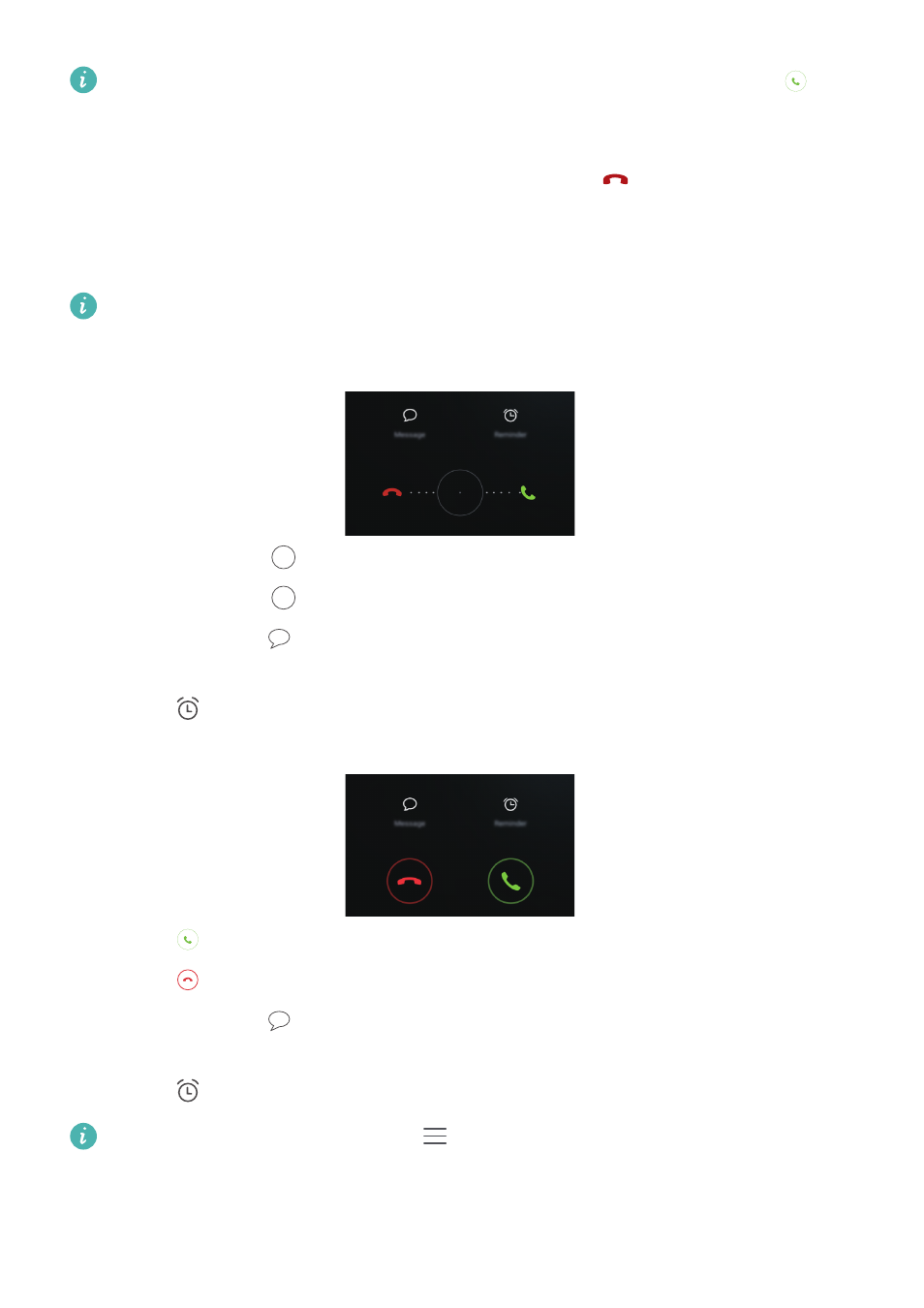
Вызовы и контакты
63
•
Чтобы использовать функцию повторного набора, быстро нажмите кнопку .
Экран повторного набора закроется, если в течение 10 секунд не будет
предпринята попытка повторного набора.
•
Чтобы отменить попытку повторного набора, нажмите
.
Ответ на вызов или отклонение вызова
При поступлении входящего вызова нажмите на кнопку регулировки громкости,
чтобы отключить звук звонка.
На заблокированном экране:
•
Перетащите значок
вправо, чтобы ответить на вызов.
•
Перетащите значок
влево, чтобы отклонить вызов.
•
Нажмите на значок
, чтобы отклонить вызов и отправить вызывающему абоненту
SMS-сообщение.
•
Нажмите
, чтобы настроить напоминание о необходимости перезвонить.
На разблокированном экране:
•
Нажмите
, чтобы ответить на вызов.
•
Нажмите
, чтобы отклонить вызов.
•
Нажмите на значок
, чтобы отклонить вызов и отправить вызывающему абоненту
SMS-сообщение.
•
Нажмите
, чтобы настроить напоминание о необходимости перезвонить.
На экране набора номера нажмите
>
Настройки
>
Отклонение вызовов с SMS,
чтобы изменить текст шаблона сообщения.
§
§
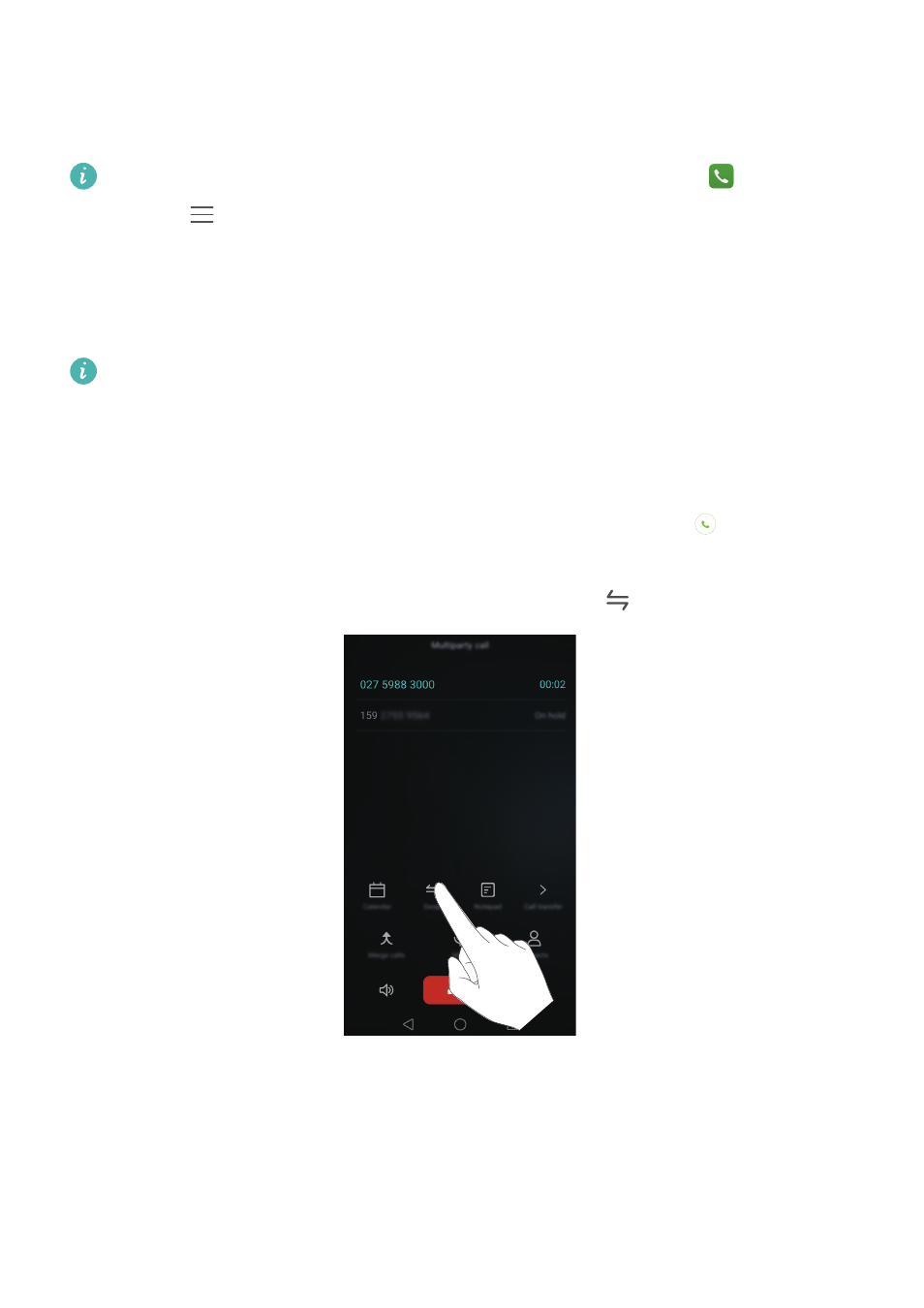
Вызовы и контакты
65
•
Регулировка громкости: Нажмите на кнопку увеличения громкости, чтобы увеличить
громкость во время разговора, нажмите на кнопку уменьшения громкости, чтобы
уменьшить громкость во время разговора.
Чтобы завершать вызовы кнопкой питания, откройте приложение
Телефон,
нажмите
>
Настройки и включите переключатель Завершение вызова
кнопкой питания.
Ответ на входящий вызов во время разговора
Перед использованием этой функции убедитесь, что у Вас подключена услуга
удержания вызова и на телефоне включена функция ожидания вызова. Более
подробную информацию о включении функции ожидания вызова см. в разделе
Ожидание вызова
. Более подробную информацию спрашивайте у Вашего
оператора.
1
При поступлении входящего вызова во время разговора нажмите
. Вы сможете
ответить на входящий вызов и поставить текущий вызов на удержание.
2
Чтобы переключаться между двумя вызовами, нажмите
.
Конференц-вызовы
Функция установления одновременного соединения с несколькими участниками
позволяет выполнять конференц-вызовы. Позвоните по одному номеру (или примите
вызов), затем наберите другой номер телефона, чтобы добавить его в конференц-
вызов.
§
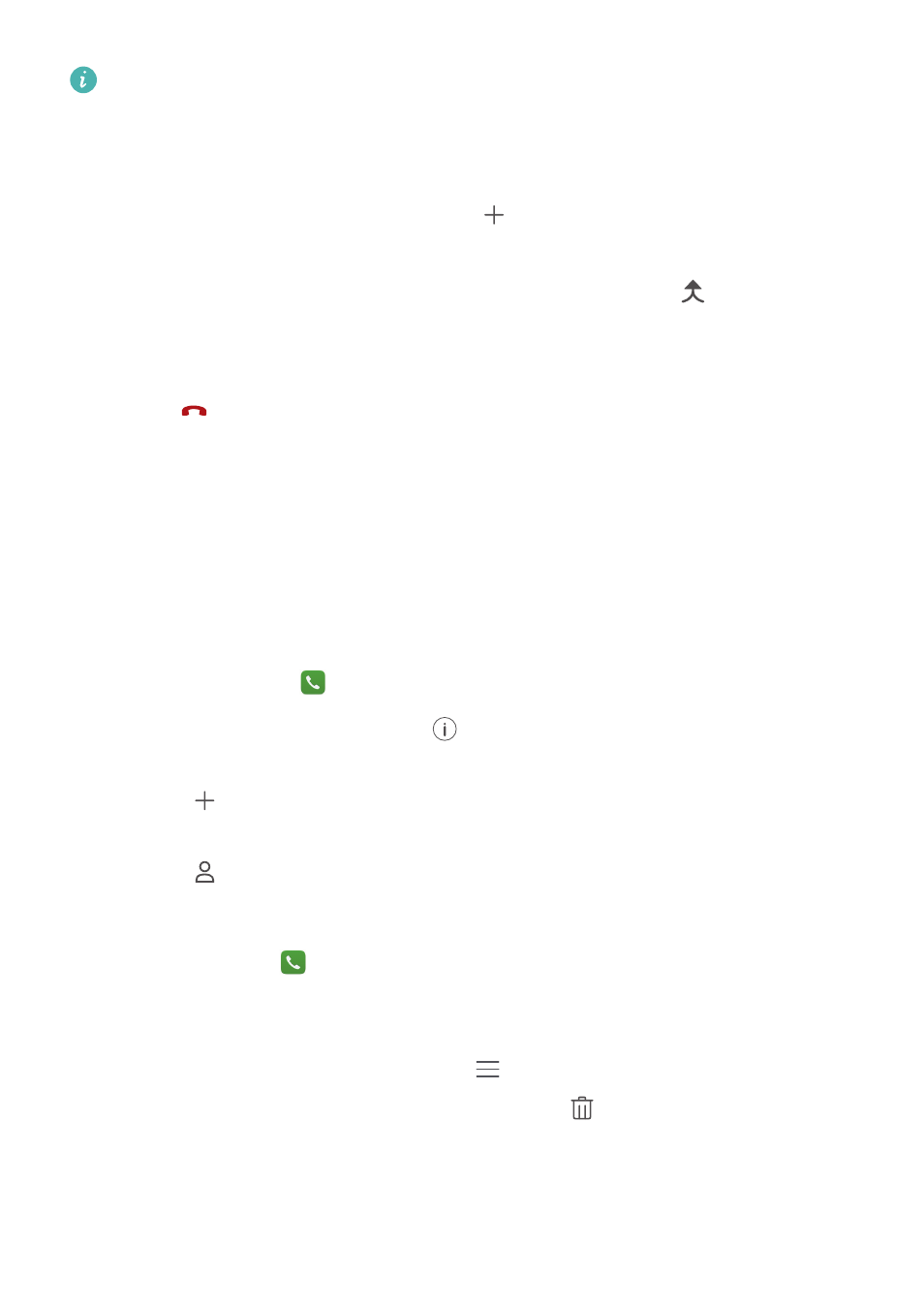
Вызовы и контакты
66
Функция конференц-вызовов должна поддерживаться сетью Вашего оператора.
Чтобы воспользоваться этой услугой, ее надо активировать. Более подробную
информацию спрашивайте у Вашего оператора.
1
Позвоните первому участнику разговора.
2
После установления соединения нажмите
и наберите номер второго участника.
Первый участник будет помещен на удержание.
3
После установления соединения со вторым участником нажмите
, чтобы включить
конференц-связь.
4
Для добавления других участников повторите шаги 2 и 3.
5
Нажмите
, чтобы завершить вызов.
Просмотр списка вызовов
Записи списка вызовов отображаются над клавиатурой набора номера. Пропущенные
вызовы выделены красным цветом.
Добавление номера из списка вызовов
Выберите номер из списка вызовов и сохраните его в списке контактов.
1
Откройте приложение
Телефон.
2
В списке вызовов нажмите на значок
рядом с номером, который хотите добавить,
и выполните следующие действия:
•
Нажмите
, чтобы создать новый контакт. Более подробную информацию см. в
разделе
Создание контакта
.
•
Нажмите
, чтобы добавить номер в существующий контакт.
Удаление записей списка вызовов
Откройте приложение
Телефон. Здесь можно выполнить следующие действия:
•
Удаление одной записи: Нажмите и удерживайте запись списка вызовов, затем
нажмите Удалить запись.
•
Удаление нескольких записей: Нажмите
>
Очистить список вызовов и
выберите записи, которые хотите удалить. Нажмите
>
Удалить.
§
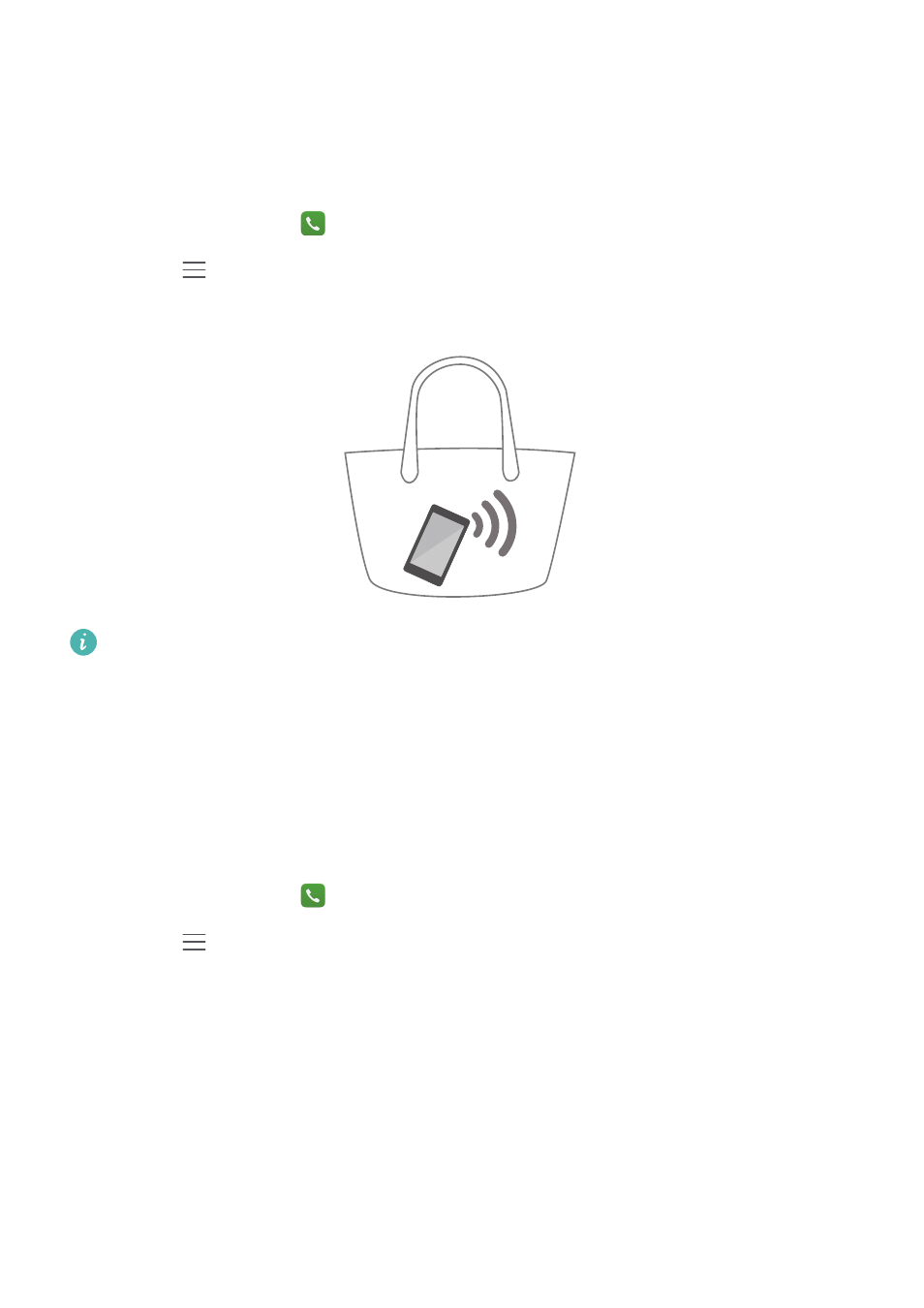
Вызовы и контакты
67
Режим В кармане
Включив режим В кармане, Вы не пропустите ни одного вызова, когда телефон
находится в сумке или кармане. При поступлении входящего вызова громкость звонка
или интенсивность вибрации будет постепенно возрастать.
1
Откройте приложение
Телефон.
2
Нажмите
>
Настройки.
3
Включите функцию Режим В кармане.
Когда телефон лежит экраном вниз или находится в кармане, он будет вибрировать
при поступлении входящих вызовов, даже если вибрация при входящих вызовах
отключена.
Настройки вызовов
Переадресация вызова
На телефоне доступны функции переадресации вызовов на другой номер.
1
Откройте приложение
Телефон.
2
Нажмите
>
Настройки.
3
Нажмите Переадресация вызова. Если телефон поддерживает две SIM-карты,
нажмите Переадресация вызова в разделе SIM1 или SIM2.
4
Выберите режим переадресации, введите номер, на который будут
переадресовываться вызовы, и нажмите Включить.
Когда включена функция переадресации вызовов, определенные вызовы (например,
неотвеченные вызовы) будут переадресовываться на заданный номер.
§

Вызовы и контакты
68
Ожидание вызова
Функция ожидания вызова позволяет принимать входящие вызовы во время разговора
и переключаться между двумя собеседниками.
1
Откройте приложение
Телефон.
2
Нажмите
>
Настройки.
3
Нажмите Дополнительные настройки и включите переключатель Ожидание
вызова. Если телефон поддерживает две SIM-карты, выберите SIM1 или SIM2, затем
нажмите Дополнительные настройки и включите переключатель Ожидание
вызова.
Если во время разговора поступает входящий вызов, нажмите ,
чтобы ответить на
входящий вызов, и
для переключения между вызовами.
Режим Не беспокоить
Режим Не беспокоить позволяет работать и отдыхать в тишине и покое. Телефон будет
уведомлять Вас только о самых важных вызовах и сообщениях.
1
Откройте приложение
Настройки.
2
Нажмите Не беспокоить и включите переключатель Не беспокоить.
3
Нажмите Приоритетные события
>
Белый список вызовов и сообщений
>
,
чтобы добавить контакты в белый список.
Когда режим Не беспокоить включен, телефон будет звонить или вибрировать при
получении вызовов или сообщений от выбранных контактов. Телефон не будет звонить
или вибрировать при получении вызовов и сообщений от других контактов.
Уведомления об отклоненных вызовах и сообщениях можно посмотреть на панели
уведомлений.
Фильтр угроз
Фильтр угроз автоматически блокирует вызовы и сообщения от неизвестных контактов
или от контактов, внесенных в черный список. Черный список постоянно обновляется.
Откройте приложение
Диспетчер телефона, затем нажмите Фильтр угроз, чтобы
настроить правила фильтрации, черный и белый списки. Более подробную
информацию см. в разделе
Фильтр угроз
.
Также можно открыть приложение
Телефон и нажать
>
Фильтр угроз, чтобы
настроить фильтр угроз.
§
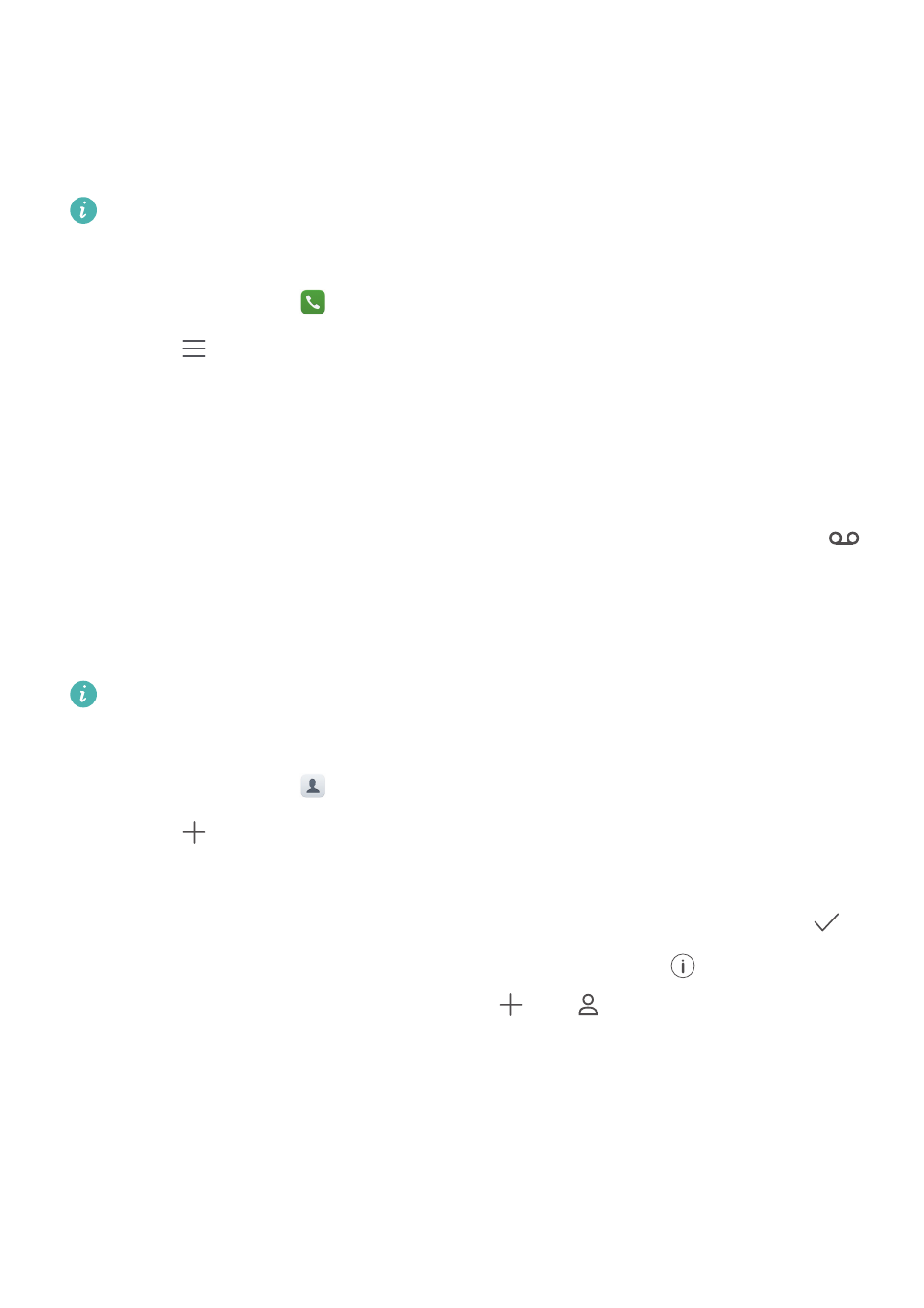
Вызовы и контакты
69
Голосовая почта
Переводите вызовы на голосовую почту, когда телефон выключен или недоступен.
Вызывающие абоненты смогут оставить голосовое сообщение, которое можно будет
позже прослушать.
Функция голосовой почты должна поддерживаться Вашим оператором. Убедитесь,
что Вы подключили эту услугу. Подробную информацию об услуге голосовой почты
спрашивайте у Вашего оператора.
1
Откройте приложение
Телефон.
2
Нажмите
>
Настройки.
3
Нажмите Дополнительные настройки. Если телефон поддерживает две SIM-карты,
нажмите Дополнительные настройки в разделе SIM1 или SIM2.
4
Нажмите Голосовая почта
>
Номер голосовой почты и введите номер голосовой
почты.
При получении сообщения голосовой почты в строке состояния появляется значок
.
Наберите номер голосовой почты, чтобы прослушать полученное сообщение.
Создание контакта
Количество контактов, которое можно сохранить в телефоне, зависит от объема
внутренней памяти устройства. Максимальное число контактов, которое можно
сохранить на SIM-карте, зависит от объема памяти SIM-карты.
1
Откройте приложение
Контакты.
2
Нажмите
. Нажмите Создать новый контакт, чтобы создать новый контакт.
3
Выберите место сохранения контакта в меню опций.
4
Введите имя контакта, номер телефона и другую информацию, затем нажмите
.
Чтобы сохранить номер из списка вызовов, нажмите на значок
рядом с номером,
который хотите сохранить, затем выберите
или .
Также можно сохранить в
данные контактов номера телефонов и адреса эл. почты из приложений Сообщения
или Эл. почта.
§
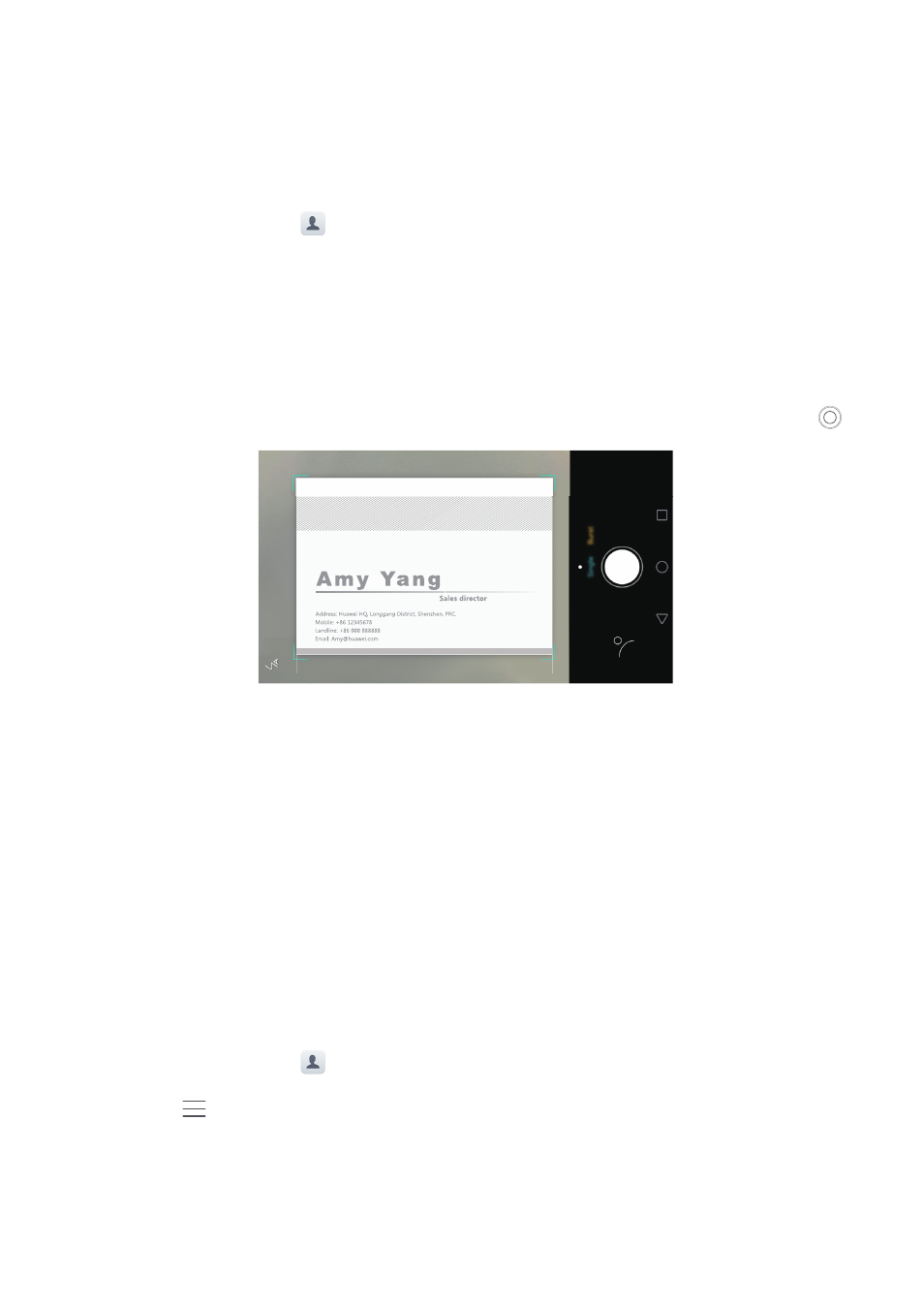
Вызовы и контакты
70
Быстрое добавление данных контакта
Как можно быстро ввести данные контакта? Отсканируйте визитную карточку контакта
или сделайте ее фото, и имя, номера телефонов и другая информация будут
автоматически добавлены в список контактов.
1
Откройте приложение
Контакты.
2
Нажмите Визитные карточки
>
Сканировать.
3
Здесь можно выполнить следующие действия:
•
Сделать фото одной визитной карточки: Положите визитную карточку на плоскую
поверхность, поверните телефон в горизонтальное положение. Убедитесь, что
визитная карточка точно попадает в рамку на экране камеры, затем нажмите
.
•
Сделать фото нескольких визитных карточек: Переключитесь в режим Серия и,
следуя инструкциям на экране, сделайте фото нескольких визитных карточек.
После завершения процесса сканирования или фотографирования контактная
информация будет автоматически сохранена в разделе Визитные карточки.
Импорт или экспорт контактов
Телефон поддерживает файлы с контактной информацией в формате .vcf. Формат VCF
— это стандартный формат файла для хранения контактной информации, включая
имена, адреса и номера телефонов.
Импорт контактов с накопителя
1
Откройте приложение
Контакты.
2
Нажмите
>
Импорт/экспорт
>
Импорт из накопителя.
3
Выберите один или несколько файлов .vcf и нажмите ОК.
§
§
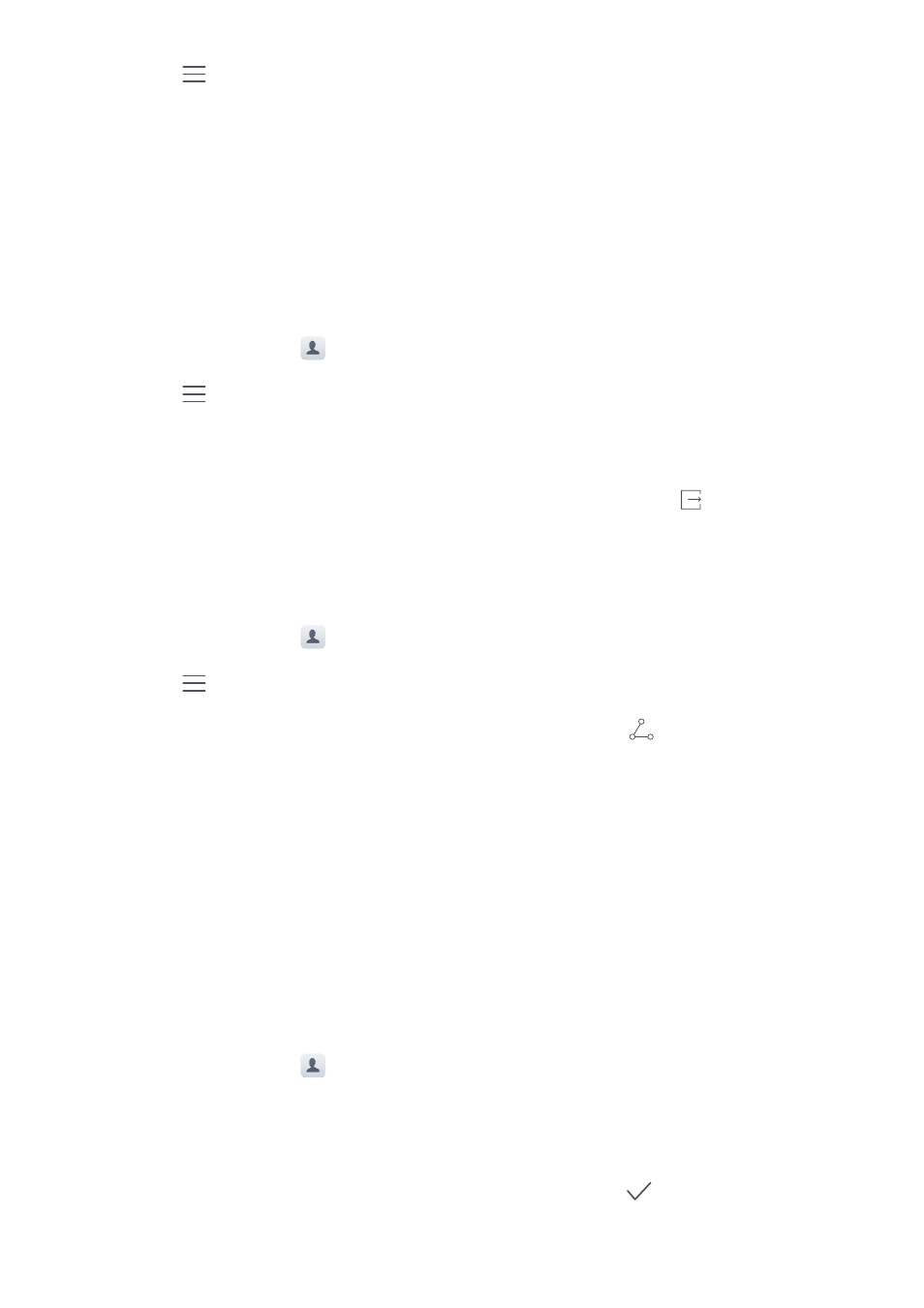
Вызовы и контакты
72
2
Нажмите
>
Импорт/экспорт
>
Экспорт на накопитель.
3
Нажмите Экспорт.
4
Выберите аккаунт, из которого хотите экспортировать контакты, и нажмите ОК.
По умолчанию экспортированный файл .vcf сохраняется в корневом каталоге во
внутренней памяти телефона. Чтобы посмотреть экспортированный файл, откройте
приложение Файлы.
Экспорт контактов на SIM-карту
1
Откройте приложение
Контакты.
2
Нажмите
>
Импорт/экспорт
>
Экспорт на накопитель:SIM. Если в телефоне
установлено две SIM-карты, выберите SIM-карту (SIM 1 или SIM 2), на которую будет
выполняться экспорт контактов.
3
Выберите контакты, которые хотите экспортировать, и нажмите
.
4
Нажмите Продолжить.
Отправка контактов
1
Откройте приложение
Контакты.
2
Нажмите
>
Импорт/экспорт
>
Отправить.
3
Выберите контакты, которые хотите отправить, и нажмите
.
4
Выберите способ отправки и следуйте инструкциям на экране.
Управление контактами
Редактирование контакта
После создания контакта можно в любое время изменить его данные. Можно добавить
или удалить информацию, например номера телефонов или адреса эл. почты. Также
можно добавить дату рождения, никнейм или фото или установить мелодию вызова для
этого контакта.
1
Откройте приложение
Контакты.
2
Нажмите и удерживайте контакт, который хотите изменить, затем нажмите Изменить.
3
Нажмите на фото контакта и выберите Сфотографировать или Выбрать из
Галереи. Введите новые данные контакта, затем нажмите
.
§
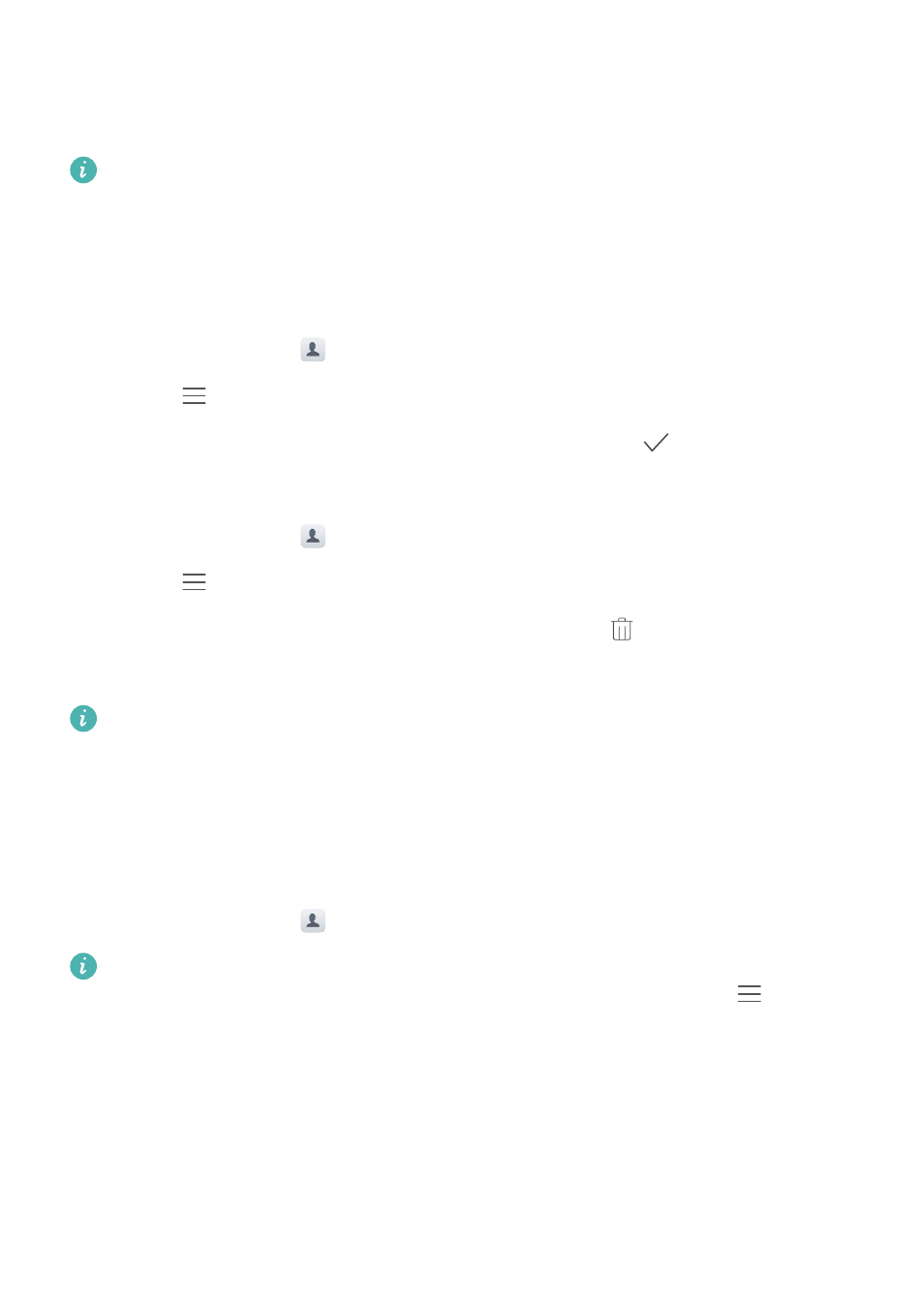
Вызовы и контакты
73
Фото контакта будет отображаться на экране вызова при поступлении входящего
вызова от этого контакта. Также будут отображаться другие данные контакта, например
название компании и должность.
Добавление нескольких номеров телефонов одного контакта: Выберите контакт
в списке контактов, затем нажмите Изменить
>
Добавить номер телефона.
Объединение повторяющихся контактов
При добавлении контактов в телефон из различных источников могут образоваться
повторяющиеся записи. Эти повторяющиеся записи можно объединить в один контакт.
1
Откройте приложение
Контакты.
2
Нажмите
>
Управление контактами
>
Объединить дублирующие контакты.
3
Выберите контакты, которые хотите объединить, и нажмите
.
Удаление контактов
1
Откройте приложение
Контакты.
2
Нажмите
>
Управление контактами
>
Удалить несколько контактов.
3
Выберите контакты, которые хотите удалить, и нажмите
.
4
Нажмите Удалить.
Нажмите и удерживайте контакт, который хотите удалить. В появившемся меню
выберите Удалить, чтобы удалить выбранный контакт.
Поиск контактов
Поиск контактов, хранящихся в памяти телефона, на SIM-карте или в привязанном
аккаунте.
1
Откройте приложение
Контакты.
Для получения точных результатов поиска убедитесь, что в приложении Контакты
настроено отображение всех контактов. В списке контактов нажмите
>
Фильтр
контактов, затем выберите Все контакты.
2
В списке контактов выполните одно из следующих действий для поиска необходимого
контакта:
•
Проведите вниз или вверх по списку контактов.
•
Проведите пальцем вверх или вниз по алфавитному указателю с правой стороны
экрана для перемещения по списку контактов.
§
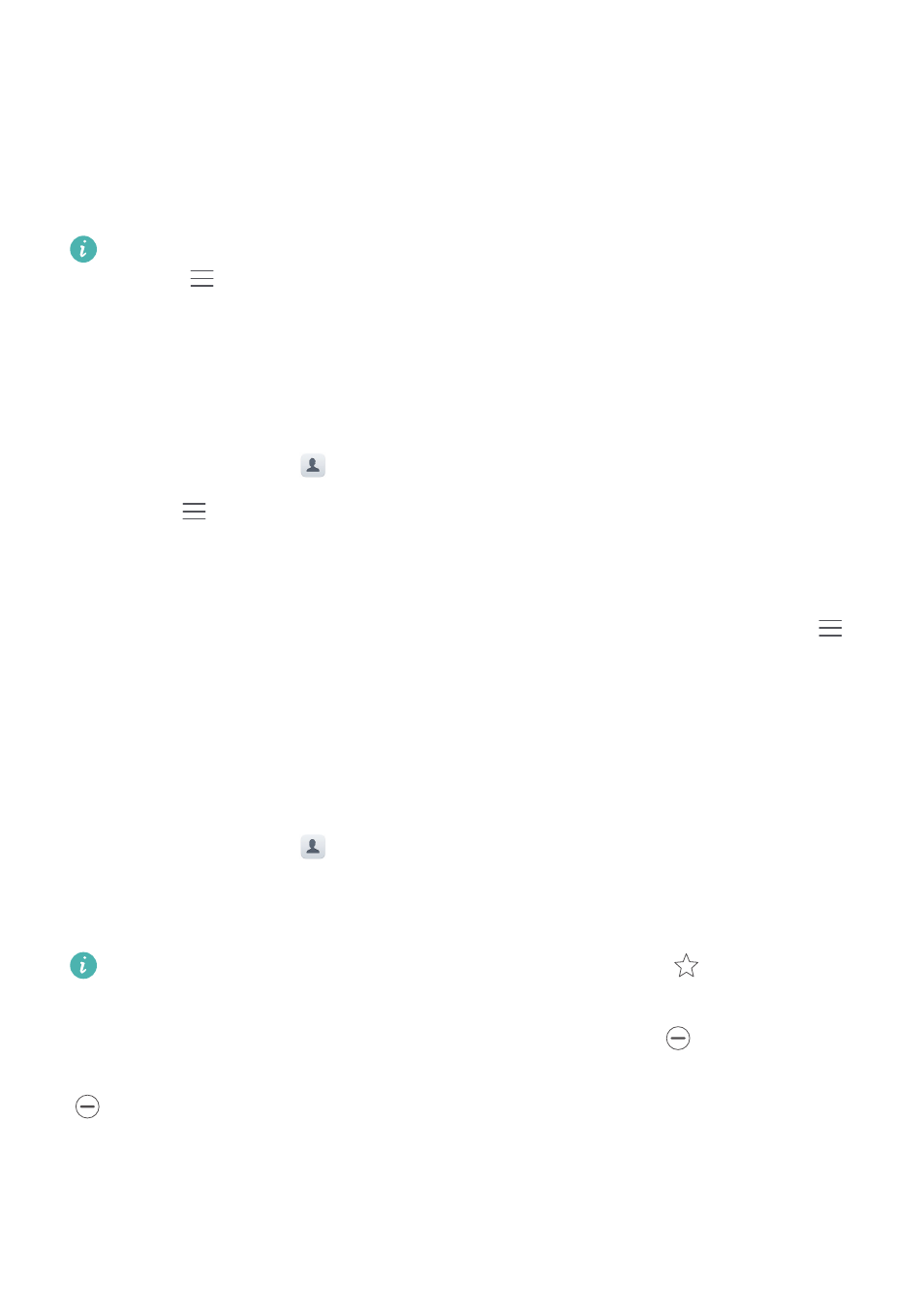
Вызовы и контакты
74
•
Введите имя контакта, его инициалы, номер телефона, адрес эл. почты или другие
данные контакта в строке поиска в верхней части списка контактов. Результаты
поиска будут отображаться под строкой поиска.
3
Выберите контакт. Вы можете позвонить выбранному контакту, отправить ему SMS-
сообщение или изменить его данные.
Если на экране появляется сообщение об ошибке или Вы не можете найти контакт,
нажмите
>
Управление контактами и выберите Восстановление списка
контактов.
Просмотр контактов из разных аккаунтов
Выберите контакты, которые будут отображаться на экране телефона.
1
Откройте приложение
Контакты.
2
Нажмите
>
Фильтр контактов.
3
Выберите аккаунт, контакты из которого будут отображаться на экране, или
настройте персональные параметры отображения контактов.
Скрытие фото контактов, информации о компании и должности: Нажмите
>
Фильтр контактов на экране списка контактов и включите переключатель
Упрощенный режим.
Добавление контакта в Избранное
Добавьте в Избранное контакты, с которыми Вы часто общаетесь.
1
Откройте приложение
Контакты.
2
Нажмите и удерживайте контакт, который хотите добавить в Избранное, затем
нажмите Добавить в избранное, чтобы добавить его в раздел Избранное.
Контакт также можно добавить в Избранное, нажав на значок
на экране
сведений контакта.
Удаление контактов из Избранного: Нажмите Избранное
>
на экране списка
контактов. Выберите контакты, которые хотите удалить из Избранного, затем нажмите
.
§
§
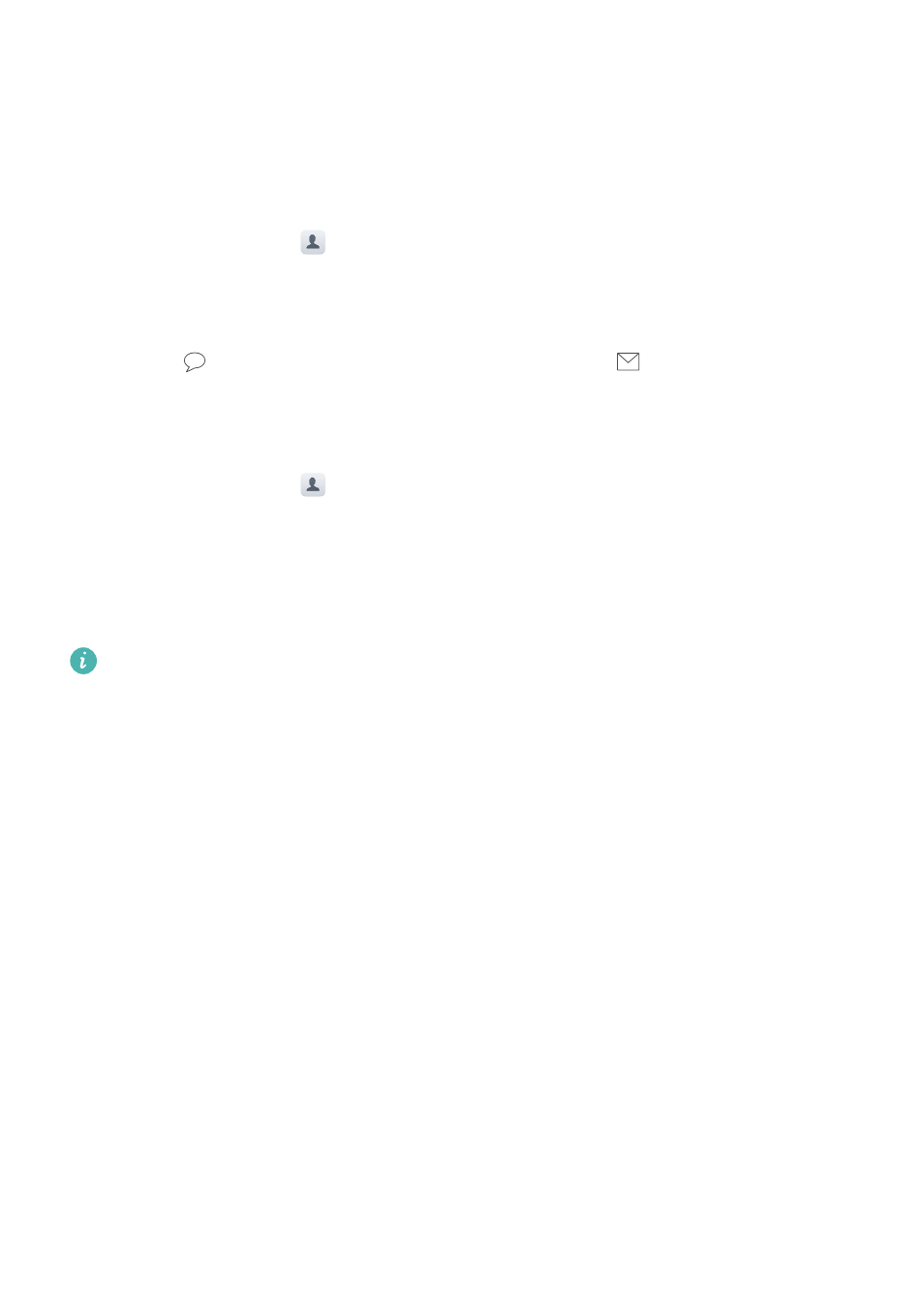
Вызовы и контакты
76
•
Нажмите Удалить участников, чтобы удалить участников группы.
•
Нажмите Удалить группу, чтобы удалить группу.
•
Нажмите Переименовать, чтобы изменить имя группы.
Отправка сообщений или электронных писем группе контактов
1
Откройте приложение
Контакты.
2
Нажмите Группы и выберите группу контактов, которым хотите отправить сообщение
или электронное письмо.
3
Нажмите
, чтобы отправить сообщение, или нажмите
, чтобы отправить
электронное письмо.
Удаление группы
1
Откройте приложение
Контакты.
2
Нажмите Группы.
3
Нажмите и удерживайте группу, которую хотите удалить, затем нажмите Удалить.
4
Нажмите Удалить.
При удалении группы контакты, расположенные в этой группе, удалены не будут.
§
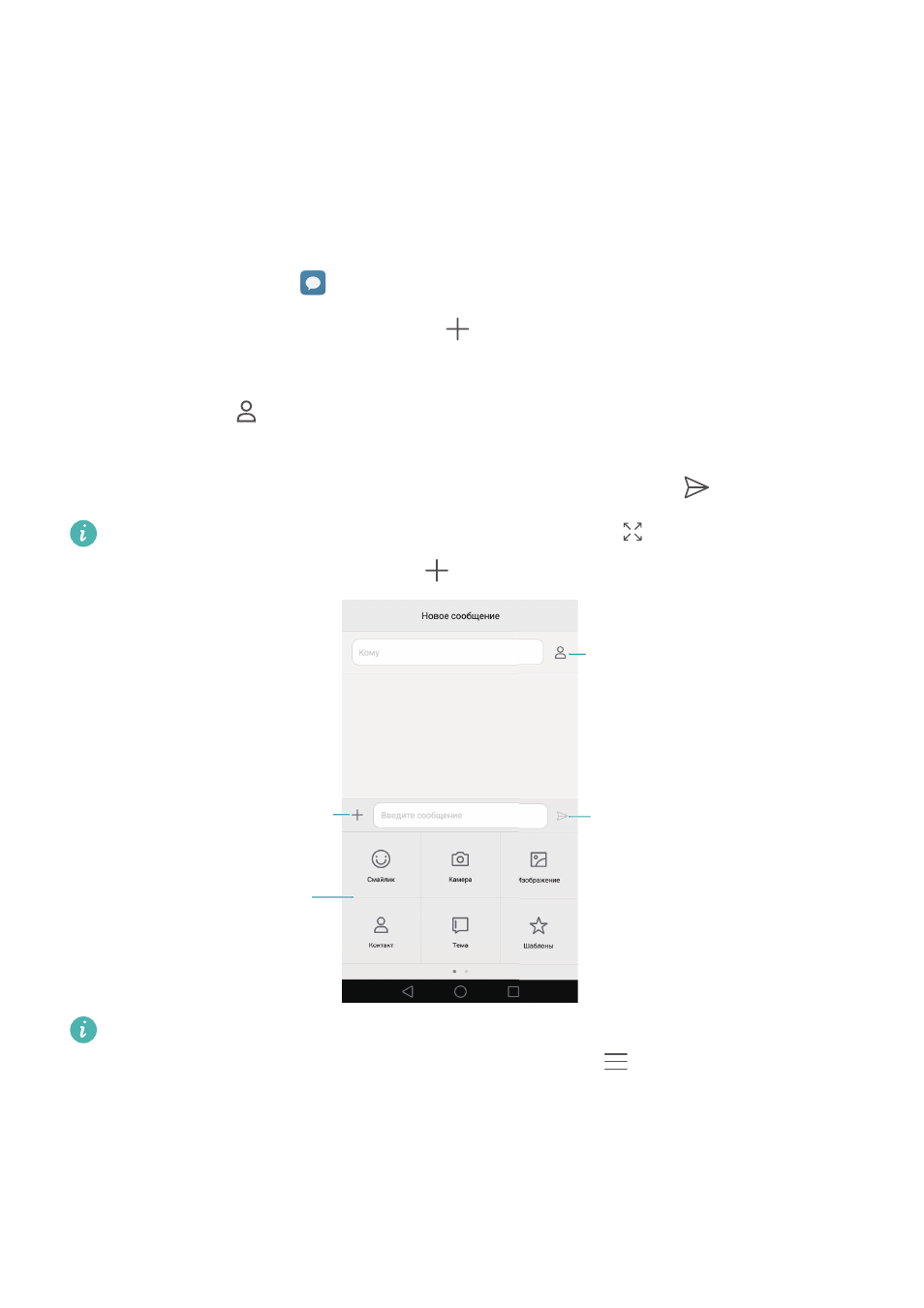
Сообщения и электронная почта
77
Сообщения и электронная почта
Отправка сообщений
Придайте особый шарм Вашим сообщениям: добавьте в них смайлики, изображения,
видео, музыку, записи и другой контент.
1
Откройте приложение
Сообщения.
2
В списке цепочек сообщений нажмите
.
3
Нажмите на поле получателя и введите имя контакта или номер телефона. Вы также
можете нажать
, чтобы открыть список контактов и выбрать контакт или группу
контактов.
4
Нажмите на текстовое поле и введите сообщение, затем нажите
.
Отправить
Выбор получателей
Добавление
вложений
Проведите влево
или вправо,
чтобы выбрать
тип вложения
Если сообщение содержит больше трех строк, нажмите ,
чтобы переключиться
в полноэкранный режим. Нажмите ,
чтобы добавить вложение.
Отмена отправки сообщения: Отправку сообщения можно отменить в течение 4
секунд после того, как оно было отправлено. Нажмите
>
Настройки и включите
функцию Отмена отправки. Дважды нажмите на сообщение, чтобы отменить его
отправку.
§
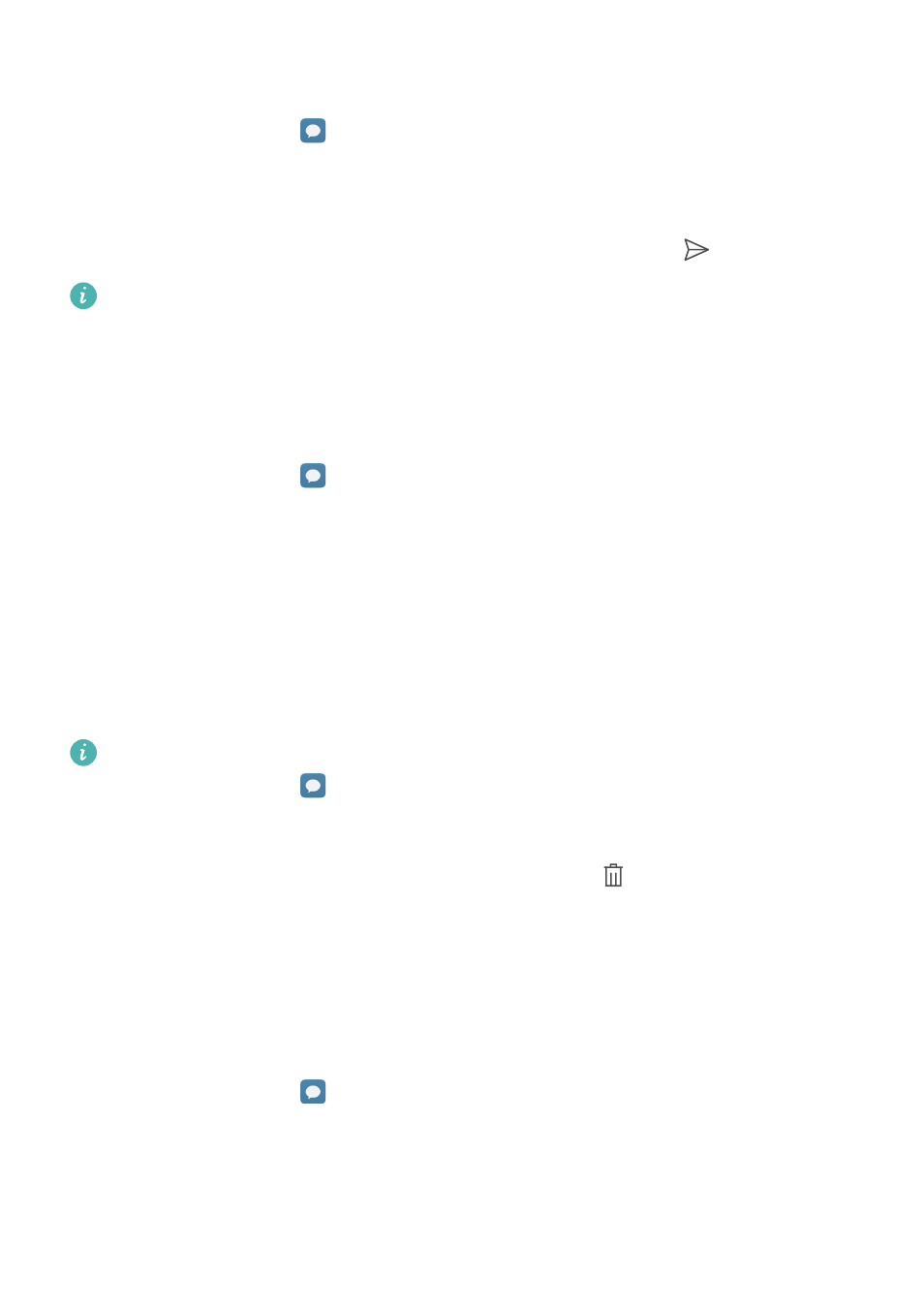
Сообщения и электронная почта
78
Ответ на сообщение
1
Откройте приложение
Сообщения.
2
В списке цепочек сообщений нажмите на имя контакта или номер телефона, чтобы
посмотреть переписку.
3
Нажмите на текстовое поле и введите сообщение, затем нажите
.
Ответ на сообщение на панели уведомлений: Новые сообщения отображаются на
панели уведомлений. Нажмите на кнопку, чтобы написать ответ.
Поиск сообщений
Используйте функцию поиска для быстрого поиска сообщений.
1
Откройте приложение
Сообщения.
2
Проведите вниз по экрану в списке цепочек сообщений, чтобы открыть строку поиска.
3
Введите ключевые слова. Результаты поиска отображаются под строкой поиска.
Удаление цепочек
Чтобы освободить место в списке сообщений, удалите ненужную переписку или старые
цепочки сообщений.
Удаленные цепочки сообщений нельзя восстановить.
1
Откройте приложение
Сообщения.
2
В списке цепочек сообщений нажмите и удерживайте цепочку.
3
Выберите цепочки, которые хотите удалить, и нажмите
>
Удалить.
Управление сообщениями
Удаляйте ненужные сообщения, пересылайте сообщения другим контактам, копируйте
и вставляйте текст сообщений, блокируйте сообщения или добавляйте их в Избранное,
чтобы случайно не удалить их.
1
Откройте приложение
Сообщения.
2
В списке цепочек сообщений нажмите на имя контакта или номер телефона, чтобы
посмотреть переписку.
3
Нажмите и удерживайте сообщение. Здесь можно выполнить следующие действия:
§
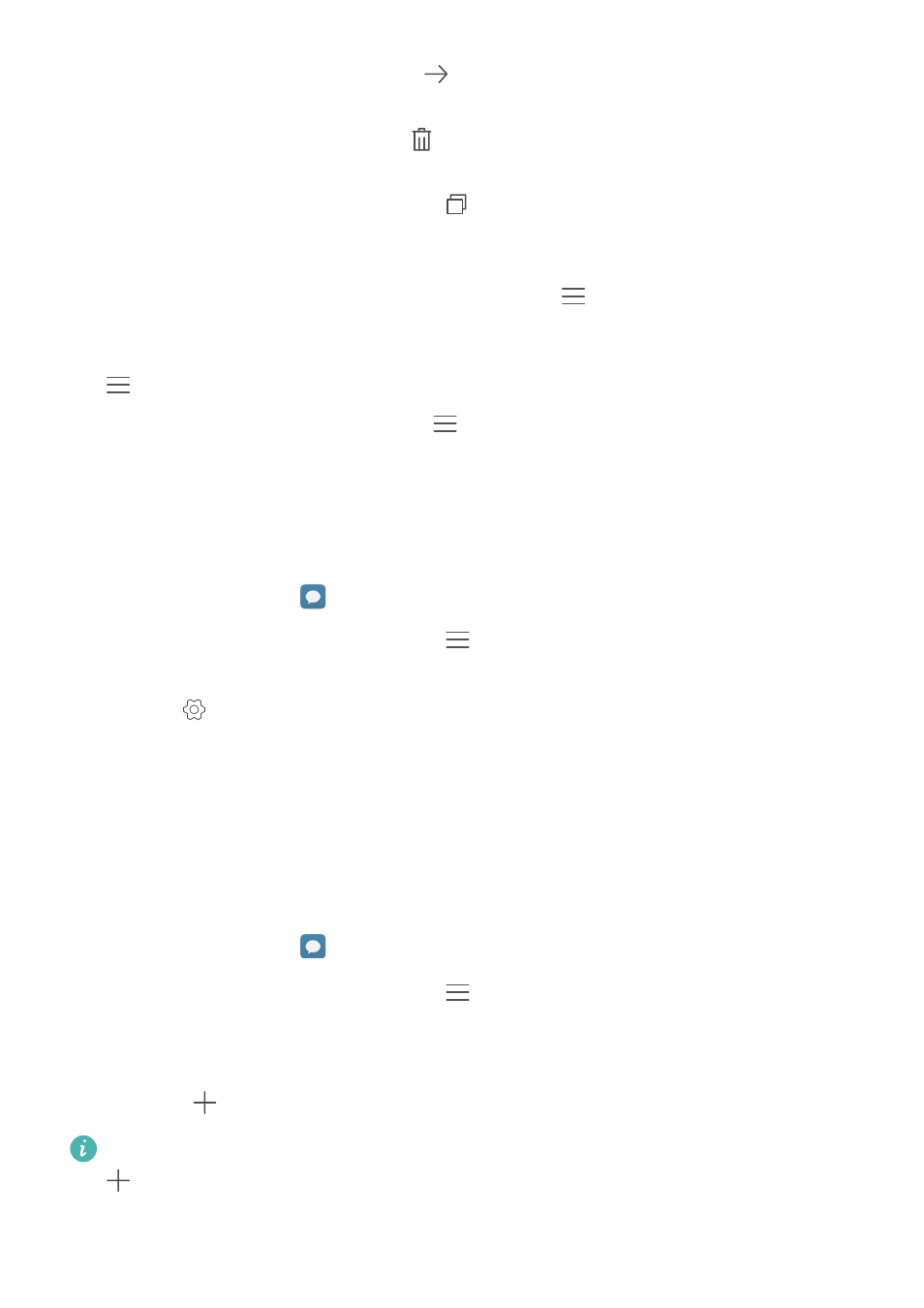
Сообщения и электронная почта
79
•
Пересылка сообщения: Нажмите
, чтобы переслать сообщение другому
контакту.
•
Удаление сообщения: Нажмите
>
Удалить, чтобы удалить сообщение.
Удаленные сообщения нельзя восстановить.
•
Копирование сообщения: Нажмите
, чтобы скопировать сообщение в буфер
обмена и вставить его в другое место. Во время просмотра сообщения дважды
нажмите на него, чтобы перейти в полноэкранный режим просмотра.
•
Добавление сообщения в Избранное: Нажмите
>
Копировать в Избранное,
чтобы добавить сообщение в Избранное. При удалении сообщений сообщения,
добавленные в Избранное, не будут удалены. В списке цепочек сообщений нажмите
>
Избранное, чтобы посмотреть избранные сообщения.
•
Блокировка сообщений: Нажмите
>
Заблокировать, чтобы заблокировать
сообщение. При удалении сообщений заблокированные сообщения не будут
удалены.
Блокировка спама
1
Откройте приложение
Сообщения.
2
В списке цепочек сообщений нажмите
>
Фильтр угроз, чтобы посмотреть
заблокированные сообщения.
3
Нажмите
, чтобы настроить правила фильтрации спама и задать черный список
ключевых слов. Заблокированные сообщения не отображаются в списке цепочек
сообщений.
Шаблоны сообщений
Создайте шаблоны часто используемых фраз для экономии времени при написании
сообщений.
1
Откройте приложение
Сообщения.
2
В списке цепочек сообщений нажмите
>
Настройки
>
Дополнительно
>
Шаблоны. Здесь можно выполнить следующие действия:
•
Нажмите на шаблон, чтобы изменить его.
•
Нажмите
, чтобы создать новый шаблон.
Использование шаблона в сообщении: Во время создания сообщения нажмите
. Выберите Шаблоны, затем выберите фразу, которую хотите добавить в
сообщение.
§
§
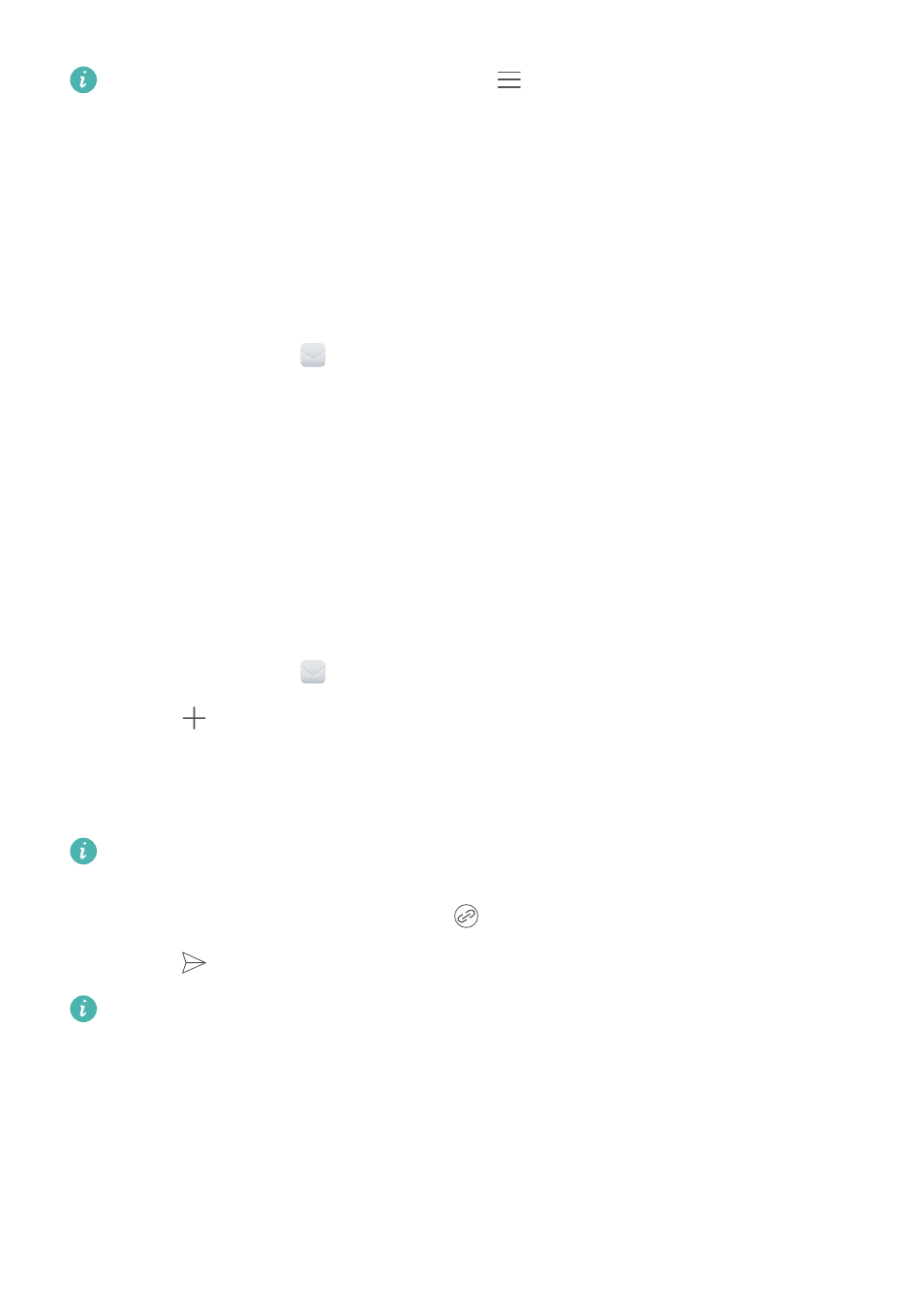
Сообщения и электронная почта
81
Чтобы добавить другие аккаунты нажмите
>
Настройки
>
Добавить аккаунт в
папке Входящие.
Добавление аккаунта Exchange
Exchange — это система обмена электронной корреспонденцией, разработанная
компанией Microsoft для корпоративных нужд. Некоторые провайдеры услуг эл. почты
также предоставляют аккаунты Exchange для личного пользования.
По вопросу получения параметров, необходимых для настройки аккаунта, обращайтесь
к провайдеру услуг эл. почты.
1
Откройте приложение
Эл. почта.
2
Нажмите Exchange.
3
Введите адрес эл. почты, имя пользователя и пароль. Нажмите Далее.
4
Настройте аккаунт, следуя инструкциям на экране. Система автоматически
подключится к серверу и проверит настройки сервера.
После настройки аккаунта на экране появится папка Входящие.
Отправка электронного письма
1
Откройте приложение
Эл. почта.
2
Нажмите
.
3
Нажмите От:, чтобы выбрать аккаунт эл. почты, который хотите использовать.
4
Введите одного или нескольких получателей.
Чтобы отправить копию или скрытую копию эл. письма нескольким получателям,
нажмите Копия/СК:.
5
Введите тему и текст письма. Нажмите
, чтобы прикрепить файл.
6
Нажмите
.
Провайдер услуг электронной почты может установить лимит на размер вложений в
эл. письмах. Если Ваши вложения превышают установленный лимит, отправьте их
в отдельных эл. письмах.
§
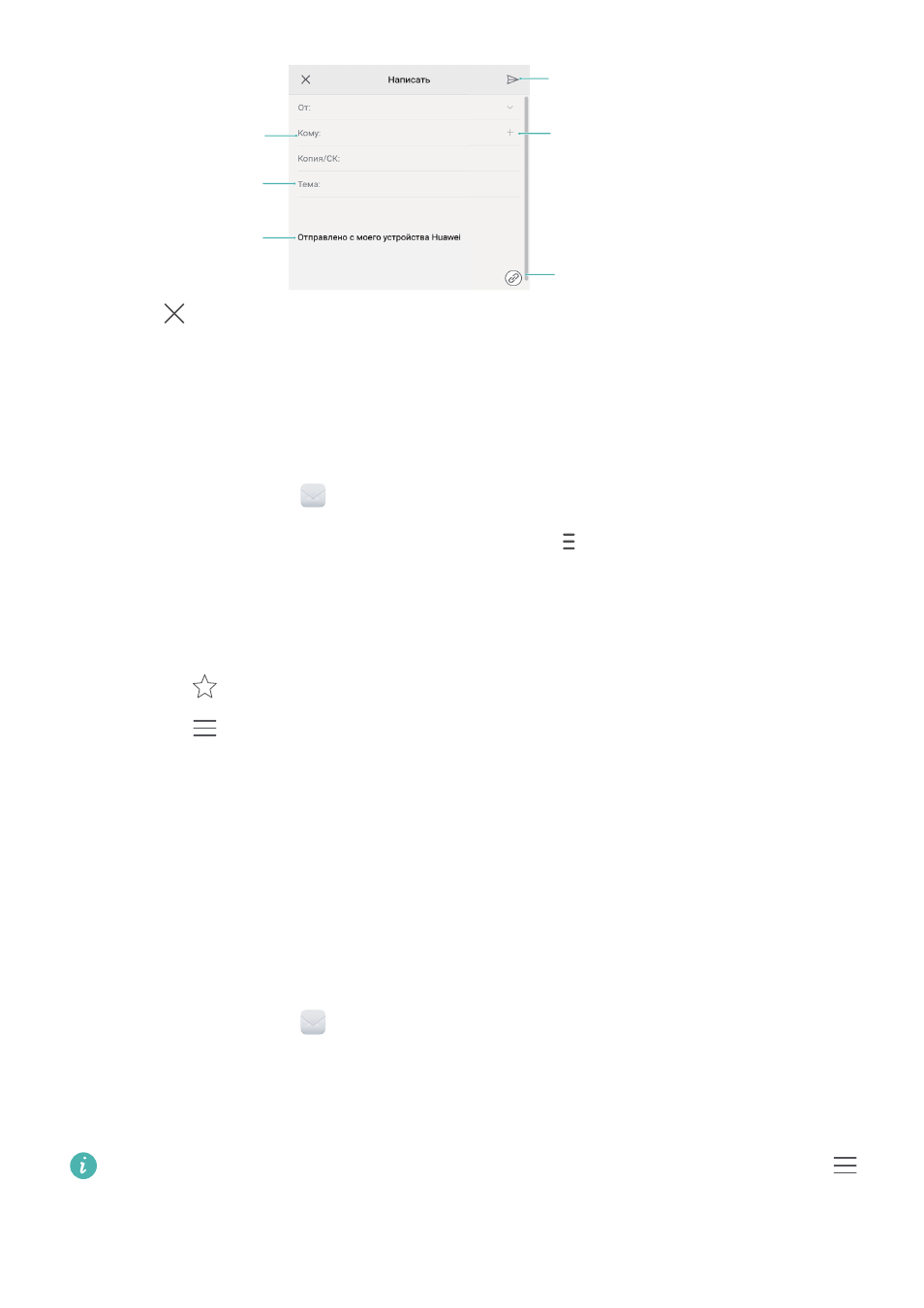
Получатель
Текст письма
Добавление вложений
Отправить
Тема
Выбор получателей
из списка контактов
Сообщения и электронная почта
82
Нажмите
>
Сохранить, чтобы сохранить черновик эл. письма.
Проверка новых электронных писем
Откройте приложение Эл. почта, проведите вниз на экране Входящие, чтобы обновить
список эл. писем.
1
Откройте приложение
Эл. почта.
2
В папке Входящие в левом верхнем углу нажмите
, чтобы выбрать аккаунт эл.
почты.
3
Выберите эл. письмо, которое хотите посмотреть. Здесь можно выполнить
следующие действия:
•
Нажмите
, чтобы отметить письмо для использования в будущем.
•
Нажмите
, чтобы ответить на письмо, переслать или удалить его.
•
Нажмите Ответить… для быстрого ответа.
•
Проведите влево или вправо, чтобы прочесть следующее или предыдущее эл.
письмо.
VIP-контакты
Добавьте важные контакты в список VIP-контактов. Эл. письма от VIP-контактов будут
отображаться в отдельной папке.
1
Откройте приложение
Эл. почта.
2
В папке Входящие откройте эл. письмо, которое хотите прочитать.
3
Нажмите на фото контакта, в появившемся меню выберите Добавить в VIP-
контакты.
Чтобы изменить настройки и сигналы уведомлений для VIP-контактов, нажмите
>
Настройки
>
VIP-уведомления на экране Входящие.
§
§
§
§
§
§
§
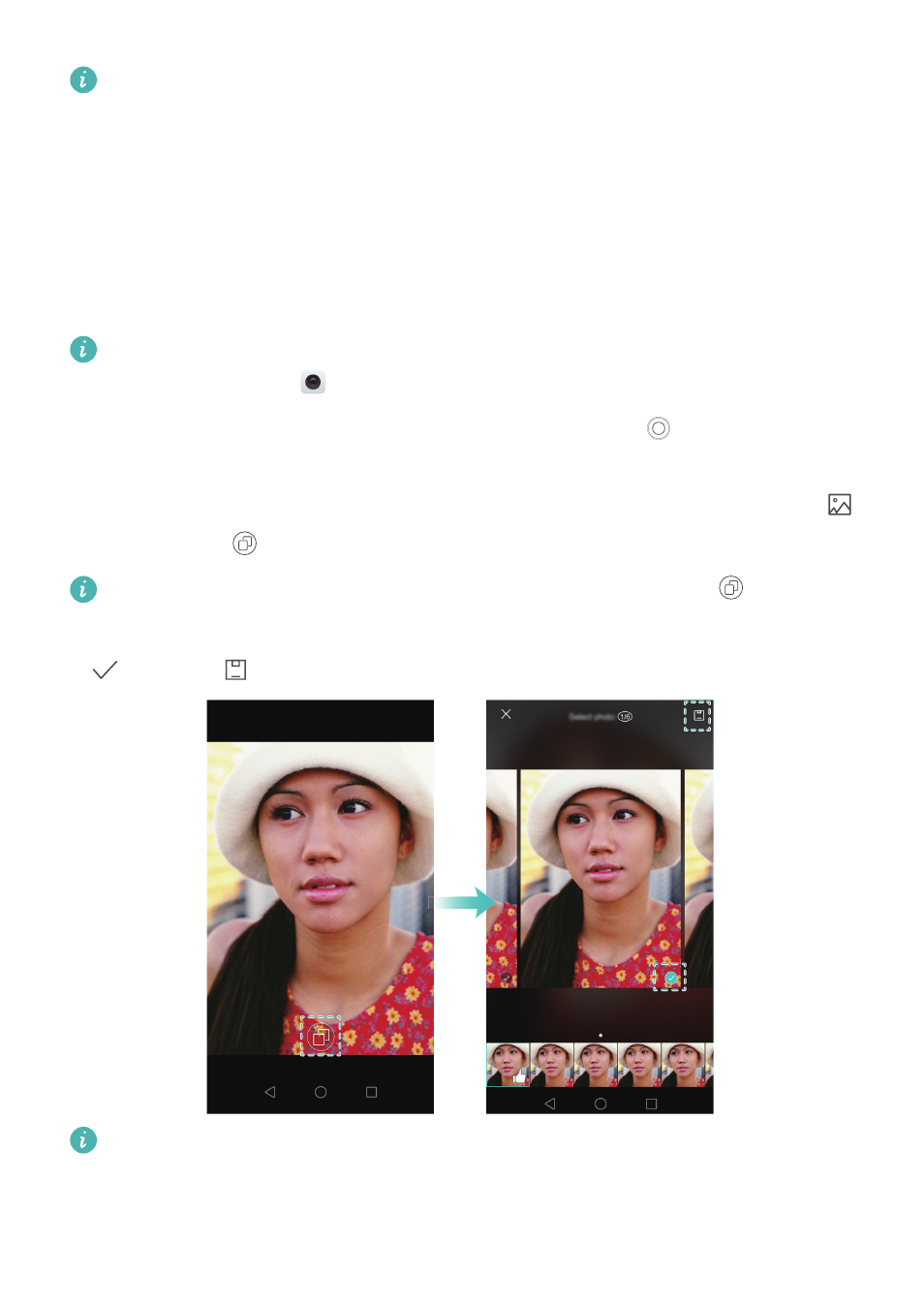
Камера и галерея
89
Так как съемка выполняется быстро, качество изображения может ухудшиться во
время ночной съемки или при съемке близко расположенных объектов. Выберите
место, где много света, и снимайте на некотором расстоянии от объекта съемки.
Серийная съемка
Используйте этот режим для съемки движущихся объектов, например, во время
футбольного матча. Будет быстро сделана последовательность снимков, таким
образом Вы не пропустите не единого действия.
Некоторые режимы съемки не поддерживают эту функцию.
1
Откройте приложение
Камера.
2
Сфокусируйтесь на объекте, нажмите и удерживайте кнопку
, чтобы начать
серийную съемку. Отпустите палец, чтобы остановить съемку.
3
Чтобы посмотреть и выбрать изображения, нажмите на миниатюру изображения
,
затем нажмите
.
Фото, сделанные в режиме серийной съемки, отмечаются значком
.
4
Будет автоматически выбран лучший снимок. Чтобы выбрать другой снимок, нажмите
. Нажмите
и сохраните изображение, следуя инструкциям на экране.
Если не получается открыть режим серийной съемки, выберите функцию Нажатие и
удержание кнопки на экране настроек камеры и убедитесь, что выбран режим
Серийная съемка.
§
Быстрый ответ или сброс вызова
Перейдите в меню настроек Android и выполните следующие действия:
- В меню Настройки перейдите в раздел «Специальные возможности»
- Для того чтобы быстро ответить на звонок активируйте «Отвечать на вызовов кнопкой Домой«Теперь вы можете быстро отвечать нажав на кнопку «ДОМОЙ»
- Далее настроим выполним настройку Android так, чтобы в дальнейшем можно было и быстро выполнить сброс вызова. Для того чтобы быстро выполнить сброс вызова на Android нужно активировать «ВЫКЛ завершать вызов«.
Теперь чтобы закончить вызов нажмите кнопку ВКЛ/ВЫКЛ питания на вашем смартфоне.
Также возможно в других Android могут слегка отличаться названия данных опций, либо отсутствовать функция принятия вызова при нажатии на кнопку «Дом», если по каким-то причинам вам не подошел способ решения данной проблемы, то стоит обратить внимание на приложение Tasker — быстро принять и сбросить вызов.
Остались еще вопросы? Пишите их в комментариях, рассказывайте, что у вас получилось или наоборот!
Вот и все! Больше статей и инструкций читайте в разделе Статьи и Хаки Android. Оставайтесь вместе с сайтом Android 1, дальше будет еще интересней!
9 ответов Виктория Ху 4 года назад Культуролог, билингвист (русский, китайский), студент двух вузов в Пекине и Москве
Добрый день, Ольга. Раньше у меня тоже были такие ощущения, страх во время звонка, особенно когда звонишь людям незнакомым. Думаю, что главных фактор страха — непродуманное заранее содержание разговора, боязнь запнуться или показаться неловким. На самом деле важно понять, что на звонок отвечает тоже такой же человек, который несмотря на свое социальное положение, тоже был когда-то «простым смертным». И, конечно, заранее продумать, что говорить.
22 -2 Vasiliy Dolgov 4 года назад Программист
Не могу ручаться в стопроцентной эффективности способа, но мне помогло. Главное — решать не какую-то свою проблему, а чужую.
Куда мы обычно звоним? Куда-то, где нам могут помочь, ответить на вопрос, решить проблему. Вызвать сантехника, узнать у провайдера причины отключения интернета, заказать пиццу и т.д. А могут и не помочь, могут и накричать, нахамить, много чего могут.
Но что если нахамят не вам, а как бы «тому парню»? Ну у вас вот кран совершенно не протекает и интернет в доме есть, а «товарищ» ваш — ленивая скотина, не может телефон в руки взять. Вот вы и заняты его спасением.
«Мог бы сам прокладку заменить? Хорошо я ему так и передам!»
«Сам не заплатил, а еще жалуется? Нет-нет, не жалуется, а уточняет. Но я ему передам.»
Первое время придется тренироваться на настоящих друзьях, а потом можно обходиться выдуманными.
В случае нежелания звонить друзьям и задавать вопросы им, срочно ищите того, кто забыл записать, напомнить и перезвонить. Вы-то молодец, вы бы так не поступили.
Пары, в которых оба не любят звонить родителям, могут поменяться родителями. Несколько звонков и вы не «такая же ленивая скотина», а «чуткая половинка этого обалдуя». Все рады, всем приятно, а у вас в активе ещё и удачные звонки.
Говорят, после пятидесятого удачного получается позвонить и наорать на налоговую.
10 Aleksandra Ermilova 4 года назад Безработная с высшим образованием
Тут выше дали хороший совет насчёт того, чтобы записывать заранее все, что планируешь говорить. Я пошла ещё дальше: записываю, что буду говорить, а потом ещё продумываю возможные варианты ответа собеседника и свои ответы на них. Блок-схема такая получается. Мне немного помогает.
Ещё надо постараться абстрагироваться и воспринимать того, с кем говоришь, не как человека, а просто как метод достижения своей цели/решения проблемы.
4 Максим Булдаков 4 года назад Бакалавр педагогических наук, администратор паблика «Адекватный студент-историк»Пользователю можно задать вопрос
Насколько я понимаю, страшно звонить людям незнакомым? Ой, как я вас понимаю. У самого была точно такая же боязнь одно время. Не понимал — что говорить, как говорить, каким тембром, в каком стиле общаться?
Есть специальный алгоритм идеального звонка незнакомому человеку. Используйте его каждый раз и всё будет в порядке, со временем вы пообвыкнетесь и будете совершать звонки на автомате)))
Поприветствуйте собеседника (тут зависит от того, кому вы звоните. Главное, не говорите «доброго времени суток» — это ужасный оборот речи)
Узнайте, туда ли вы попали («а это Семён Михалыч?»)
Представьтесь (назовите свое имя и укажите, кто вы/из какой организации)
Спросите, удобно ли человеку сейчас говорить (или «у вас не найдется пары минут для разговора», хотя вот этот вариант лучше использовать, если вы хотите человеку что-то впарить).
Скажите, что вам от человека, собственно, требуется — коротко и по существу.
Поблагодарите за потраченное время и попрощайтесь.
Надеюсь, этот ответ будет кому-то полезен.
Максим Булдаковотвечает на ваши вопросы в своейПрямой линии 6 -2 Анастасия Троицкая 4 года назад CG-художник, комиксист, колорист
Я всегда волновалась и до сих пор волнуюсь, когда надо звонить: хожу по квартире, смотрю в окно. Но всегда помогало записать то, что будешь говорить на листочке, и потом на него смотреть. Потому что лично у меня страх заключался в том, что я забуду, что я должна говорить, забуду даже если запоминала.
Если стандартные настройки не подходят
Если не понравятся новые настройки, можно проделать заново описанные выше шаги (рисунки 1, 2, 3) и вернуться к жестам для звонков. Для этого надо убрать
- либо обе зеленые галочки напротив «Нажатие клавиши «Домой» и «Нажатие клавиши питания»,
- либо отказаться только от какой-то одной из этих опций по желанию.
Также можно установить на смартфон (или планшет) приложение для автоматизации работы со звонками. Платное приложение Tasker из официального магазина Google Play, позволит сделать соответствующие настройки, чтобы отвечать на звонки, например, просто встряхивая телефон. Правда, там могут понадобиться root права, это уже зависит от конкретной модели смартфона.
Дополнительные материалы:
1. Видеозвонки на Андроид: 8 приложений
2. Четыре приложения для перевода речи в текст на Андроиде
3. Как подключить Gmail почту на Андроиде и как выйти из нее
Распечатать статью
Получайте актуальные статьи по компьютерной грамотности прямо на ваш почтовый ящик. Уже более 3.000 подписчиков
Важно: необходимо подтвердить свою подписку! В своей почте откройте письмо для активации и кликните по указанной там ссылке. Если письма нет, проверьте папку Спам.
23 сентября 2022
Многие из вас наверняка видели антирекламный ролик про iPhone от компании Samsung. В этом видео в довольно агрессивной форме опускают яблочный смартфон (конечно, не так жёстко, как Microsoft делает это с iPad, но всё же), демонстрируя интересные вещи, которые умеет Galaxy S4 и не умеет его заклятый друг. Одна из таких функций — приём звонка без прикосновения к экрану (смотрим с 21-ой секунды).
Человек ест жирную курицу. Руки, естественно, испачканы, и для того, чтобы не заляпать экран, он просто делает движение рукой над смартфоном и общается с собеседником. Это уникальная разработка Samsung, но какие-то добрые ребята смогли её реализовать в виде бесплатного приложения, доступного в Google Play для всех.
Оно называется Air Call-Accept (free) и реализует ту самую функцию — ответ на звонок движением руки над экраном. Мы знаем, что на передней панели любого современного Android смартфона расположен датчик движения/приближения. Именно он отвечает за выключение экрана при поднесении устройства к уху во время разговора.
Он же вполне справляется с определением жеста, после которого отсылается команда «принять вызов». Просто ставим приложение и запускаем его. Параллельно запустится служба, которая будет тихо сидеть в процессах, не съедая драгоценный заряд аккумулятора, а при входящем вызове запустит сенсор.
На самом деле, разработчики Air Call-Accept — очень хитрые, и это становится понятно при первом же приёме звонка взмахом руки. Дело в том, что бесплатная версия не включает громкую связь. То есть, вам всё равно придётся тапнуть на значок включения внешнего динамика на экране. Единственный вариант, при котором такое ограничение не вызовет проблем — наличие гарнитуры в ухе.
А вот полная версия, которая сама включает громкую связь и позволяет не только принимать, но и отклонять звонки (можно ещё отправить при отклонении заготовленную SMS) обойдётся уже в 64 рубля. Впрочем, заплатить такую сумму за такую полезную функцию вовсе не жалко.
Мы крайне рекомендуем сначала затестировать бесплатную версию, поскольку сам разработчик говорит о возможном отказе работы приложения на некоторых моделях смартфонов. Если же бесплатное приложение успешно позволило бесконтактно ответить на звонок, то можно покупать полную версию.
Вот такое кунг-фу от зелёного робота.
Как на хоноре включить вторую линию? — подборки ответов на вопросы – huawei devices
Не знаете как на Самсунг настроить чтоб телефон предлагал выбор с какой сим карты звонить? На этой странице вы найдете инструкцию, как сделать, чтоб при исходящих звонках телефон предлагал выбор с SIM-1 или SIM-2, а так же настроить чтоб все звонки шли только с нужной сим карты.
Многие владельцы Samsung не знают где в телефоне находятся настройки позволяющие выбрать сим карту с которого будут идти все исходящие звонки или сделать так чтоб при звонке телефон спрашивал с какой сим карты звонить с первой или второй. На первый взгляд ничего сложного, но все же, есть и те, кто не может самостоятельно найти нужные настройки. Ниже будет несколько способов для Samsung с разными версиями Android. И не забудьте посмотреть отзывы, возможно, кто-то уже поделился информацией именно для вашей модели.
1) Первый способ как настроить, чтоб Самсунг предлагал выбор, с какой сим карты звонить:
– Открываем на телефоне или планшете “Настройки”  .
.
– В настройках находим пункт “Диспетчер SIM-карт.
– Далее в открывшемся меню находим “Голосовой вызов” и в открывшемся окне выбираем “Всегда спрашивать”.
Теперь когда вы захотите позвонить телефон предложит с какой сим карты совершить вызов с Сим-1 или Сим-2. Так же при желании в настройках Самсунг можно выбрать нужную симку из двух с которой будет автоматически идти все вызовы.
2) Второй способ как на телефоне Самсунг настроить выбор сим карты для звонков. Подходит к смартфонам Samsung Android 10, 9:
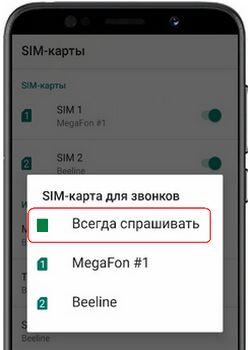
– Открываем на телефоне или планшете “Настройки”  .
.
– В настройках заходим в пункт “Сеть и Интернет”.
– Далее переходим в пункт “SIM-карты.
– Здесь открываем пункт “Телефонные вызовы” или “Телефонные звонки”.
– Теперь выбираем SIM-карту на Samsung для исходящих звонков – Мегафон, Билайн, МТС, Теле-2 и тд. Если нужно, чтоб телефон предлагал выбор сим карты, то выберите пункт “Всегда спрашивать”.
Надеюсь инструкция оказалась полезной. Не забудьте оставить отзыв и указать модель устройства и способ, который помог настроить выбор сим карты для исходящих вызовов на Самсунг. Спасибо за отзывчивость!
Статья размещена 14.02.2021г. Отредактирована 06.04.2020г.
> Samsung помощь
> Android помощь
> Помощь для компьютера
> Главная сайта
Добавить отзыв или поделиться полезной информацией по теме страницы.
ОБНОВИТЬ СТРАНИЦУ С ОТЗЫВАМИ
Автор:Антон
13-08-2021
11
час. 17
мин.
Сообщение:
С спс. Андрей большое! Там блин этот лоток о казывается двойной SIM1 и SIM2 вставляются в этот лоток с одной и другой стороны. Спасибо ещё раз разобрался, пипец в первый раз вижу такой латок для сим карт!!!!!!!
Автор:Андрей
11-08-2021
19
час. 42
мин.
Сообщение:
Вот что указано в характеристиках Galaxy S21 Ultra 5G на официальном сайте Samsung: Количество SIM карт Dual-SIM. Размер SIM карты Nano-SIM (4FF), Встроенная SIM-карта. Тип SIM слота SIM 1 SIM 2 или Электронная SIM карта.
Автор:Антон
11-08-2021
14
час. 19
мин.
Сообщение:
Я извиняюсь, я может совсем идиот ребят но в Samsung galoxi S21 Ultra есть гнездо для второй сим карты? Или оно типа “гнездо SIM 1” , подрузомевается, что оно для виртуального номера может быть? А ребят?
Автор:Андрей
08-08-2021
09
час. 20
мин.
Сообщение:
Антон, возможно на телефоне симкарта установлена в слот для второй сим-карты.
Автор:Антон
07-08-2021
22
час. 55
мин.
Сообщение:
Приветствую всех! Ребят, а не подскажите у меня и Такая проблема: почему в смартфоне Samsung S21 Ultra сим карта высвечивается как SIM 2, а не как SIM 1? Заранее спасибо. С Уважением, Антон!
Автор:володимир
20-07-2021
01
час. 42
мин.
Сообщение:
удалил контакт, а а у телефонной книжке он есть не удаляется, просто написано имя и все, не удаляется, что делать?
Автор:Дарья
12-07-2021
07
час. 03
мин.
Сообщение:
Самокат
Автор:люба
30-03-2021
22
час. 32
мин.
Сообщение:
После обновления ПО в А-50 исчезла функция при выборе с какой сим звонить,хотя ставлю “всегда спрашивать” и симки активны
Автор:Дарья
26-03-2021
12
час. 15
мин.
Сообщение:
После обновления ПО в марте 2021года исчезла функция при выборе с какой сим звонить,хотя ставлю “всегда спрашивать”,приходится сначала отключить другую сим,и тогда звонить. Очень неудобно!!! Статья не помогла,увы( Спасибо.
Автор:Гость
02-02-2021
11
час. 19
мин.
Сообщение:
Хорошая статья. Помогли. Спасибо.
Автор:Игорь
16-11-2020
12
час. 38
мин.
Сообщение:
Самсунг А40 чтобы сделать звонок, нужно выбрать абонента в тел книге, нажать на него, а потом выбрать сим-карту с которой нужно произвести звонок как сделать чтобы сразу звонил с приоритетной карты ? был у меня раньше А3 300 15го года… такой проблемы не было, звонил сразу с приоритетной симки.
Автор:Андрей
04-04-2020
16
час. 24
мин.
Сообщение:
Диана, на новых смартфонах Самсунг попробуйте так: настройки / сеть и интернет / SIM-карты / телефонные звонки или телефонные вызовы/ всегда спрашивать
Автор:Диана
04-04-2020
16
час. 12
мин.
Сообщение:
А если в телефоне нету диспетчера сим карт
Автор:Марина Покидина
18-03-2020
11
час. 16
мин.
Сообщение:
Спасибо, все получилось. Телефон теперь спрашивает с какой сим карты совершить звонок. Самсунг j7
Автор:Раиса
30-10-2021
13
час. 31
мин.
Сообщение:
Получилось.Огромное спасибо!
Автор:Сергей
15-10-2021
14
час. 13
мин.
Сообщение:
Спасибо! Получилось.
Автор:Геннадий Павлович
14-10-2021
18
час. 30
мин.
Сообщение:
СПАСИБО ОГРОМНОЕ !!!
Автор:Ильина Наталья Михайловна
18-09-2021
11
час. 59
мин.
Сообщение:
Здравствуйте! Так же при желании в настройках андроида можно выбрать нужную симку из двух с которой будет автоматически исходить вызов. Не могли бы вы подсказать ,как это сделать.
Автор:Лола
10-08-2021
09
час. 59
мин.
Сообщение:
Сп!асибо. Ура!!
Автор:Анаьолий
07-05-2021
11
час. 50
мин.
Сообщение:
У меня нет пункта “диспетчер Сим карт” Huywei смартфон lite 20
Автор:Андрей
21-04-2021
02
час. 54
мин.
Сообщение:
На хоноре 7а не могу переключить чтоб звонить с первой сим карты. Постоянно стал со второй звонить, подскажите
Автор:Амина
24-03-2021
13
час. 04
мин.
Сообщение:
Спасибо большое. Вы очень помогли
Автор:СОВА
24-02-2021
16
час. 20
мин.
Сообщение:
Большое спасибо) получилось))))
Автор:Валентина
05-01-2021
18
час. 16
мин.
Сообщение:
Друзья у мужа телефон S9402Самсунг и у него мы не можем настроить переключение сим карт. Помогите!!!
Автор:Валентина
05-01-2021
18
час. 08
мин.
Сообщение:
Огромное спасибо!!! Очень доходчиво объяснили, все получилось
Автор:Мадо
30-12-2021
08
час. 45
мин.
Сообщение:
Я не знаю что произошло, это из за обновления ПО может….но я не могу теперь выбирать сим для звонка …..раньше так и настроила , как вы описали, но теперь этого нет…бесят эти обновления..как быть ?
Автор:Людмила
01-11-2021
23
час. 31
мин.
Сообщение:
Добрый вечер! Спасибо.
Автор:Марина
24-09-2021
21
час. 11
мин.
Сообщение:
Спасибо. Очень доступно.
Автор:Ирина
10-09-2021
10
час. 47
мин.
Сообщение:
Огромное спасибо за помощь, быстро справилась со своей проблемой
Автор:Людмила
30-08-2021
23
час. 07
мин.
Сообщение:
Доброй ночи! Отлично пять, все понятно и доступно.
Автор:Даниель
09-08-2021
13
час. 18
мин.
Сообщение:
Спасибо, очень даже помогли!
Автор:Виктория
01-08-2021
12
час. 41
мин.
Сообщение:
Спасибо за такие советы!!!
Автор:инга
26-07-2021
11
час. 01
мин.
Сообщение:
спасибо помогли)
Автор:Алексей
02-07-2021
11
час. 15
мин.
Сообщение:
Спасибо, информация актуальна для всех андроидов и не только САМСУНГ. Спасибо.
Автор:Петр
24-06-2021
13
час. 39
мин.
Сообщение:
Хрен Вы угадали так работало до обновления ПО до 6.0.1 на А 8, теперь при включении всегда спрашивать,вы не позвоните ни с одной карты
Автор:Юлия
20-06-2021
10
час. 12
мин.
Сообщение:
Спасибо, информация помогла разобраться в настройках.
Автор:Валентина
18-06-2021
13
час. 41
мин.
Сообщение:
Спасибо большое.Очень помогли. Удачи.
Автор:Евгений
15-06-2021
19
час. 12
мин.
Сообщение:
Как вернуть доступ,на отправку смс,для коротких номеров(четырехзначные)?Если ранне номер был заблокирован ,при попытке отправить смс.случайным нажатием в окне,при запросе системы.
Автор:Владимир
30-05-2021
02
час. 53
мин.
Сообщение:
Спасибо Автору за такие рекомендации,вы очень помогли так как думали уже нести в ремонт. Так как звонил с первой сим,а вторая не набирала номер. Вам огромное спасибо за это!!! Пенсионеры Москвы!
Автор:Николай
23-05-2021
10
час. 25
мин.
Сообщение:
Спасибо за полезную информацию. Очень пригодилась.
Автор:Александр
16-05-2021
10
час. 09
мин.
Сообщение:
Спасибо большое помогли настроить вызов с 3-х симкарт. Раньше работало и враз пропало. Сейчас все окей!
Автор:Ирина Третьякова
06-05-2021
09
час. 50
мин.
Сообщение:
Здравствуйте.У меня при вызове пропало окно выбора сим.Вызов идет только с одной сим.Как вернуть окно выбора сим?
Автор:надежда Кудряшова
01-05-2021
13
час. 03
мин.
Сообщение:
Огромное спасибо, за доступность информации. Вам успехов и с Первомаем!
Автор:Сергей
23-04-2021
20
час. 19
мин.
Сообщение:
Большое спасибо. Теперь все понятно.
Автор:Виталий
21-04-2021
07
час. 10
мин.
Сообщение:
Большое спасибо. Теперь предлагает выбор SIM карт.
Автор:Александра
18-04-2021
13
час. 01
мин.
Сообщение:
Спасибо, вы помогли мне
Автор:Максим
05-03-2021
15
час. 06
мин.
Сообщение:
Як зробити так ,щоб на певний номер телефона наприклад Vodafone дзвонив відразу з потрібної сімки? s8
Автор:Алеся
17-02-2021
19
час. 06
мин.
Сообщение:
Спасибо большое, мне данная информация очень помогла!
Автор:Руслан
14-02-2021
19
час. 33
мин.
Сообщение:
Ясно.
Автор:Тина
19-01-2021
07
час. 35
мин.
Сообщение:
Огромное спасибо за помощь. Все получилось)))))
Автор:БорИс Джёнсон
17-01-2021
17
час. 25
мин.
Сообщение:
Балшой человеческий СПАСИП
Автор:Али
14-01-2021
20
час. 21
мин.
Сообщение:
помигите, не как не могу убрать выбор сим карты вовремя набор номера на самсунг s8 . в диспетчер сим карты назначил сим 1 по умолчению, все равно вовремя набор номера отображаеться оба сим карты
Автор:Марина
11-01-2021
18
час. 25
мин.
Сообщение:
Большое спасибо! очень помогти а то Пол дня искала как настроить
Автор:Автор Юлия
02-01-2021
23
час. 56
мин.
Сообщение:
Спасибо, настройка заработала. Всего вам доброго.
Автор:Archy
01-01-2021
15
час. 46
мин.
Сообщение:
Спасибо! Очень полезная информация.
Автор:Светлана
27-12-2021
22
час. 55
мин.
Сообщение:
Ура, все заработало. в коде написано “введите сумму чисел”, а в примере разность?…
Автор:Ирина
23-12-2021
21
час. 25
мин.
Сообщение:
Народ, кто знает. Есть приложение в телефоне андроид. Там сохраняются так же номера и данные человека. Как в приложении сделать так, чтобы снова давало выбор для звонка. Через вайбер,телефон,ватсап… Раньше предлагали мне, через что позвонить, сейчас нет. Как вернуть чтобы опять давали выбор?
Автор:Альберт
20-12-2021
12
час. 52
мин.
Сообщение:
Спасибо большое. Помогли пенсионеру.
Автор:Денис
12-12-2021
16
час. 18
мин.
Сообщение:
Спасибо!
Автор:Ольга
29-11-2021
14
час. 59
мин.
Сообщение:
Спасибо!!!Все получилось
Автор:Егор
22-11-2021
12
час. 17
мин.
Сообщение:
почему-то сбрасываются настройки. то есть у меня две симки, 1 слот мтс, 2 билайн. захожу в настройки, в звонках ставлю всегда спрашивать. при первом звонке выбор предлагается, а вот при повторном звонок автоматом идёт с сим1, мтс. смотрю настройки, а там вместо всегда спрашивать снова стоит мтс. в чём прикол?
Автор:ТАТЬЯНА
20-11-2021
20
час. 01
мин.
Сообщение:
СПАСИБО!!!!!!
Автор:Андрей
30-10-2021
13
час. 08
мин.
Сообщение:
Спасибо! Наконец-то, а то разобраться некогда и не понятно было.
Автор:Лола
29-10-2021
17
час. 08
мин.
Сообщение:
Спасибо
Автор:Игорь
18-10-2021
18
час. 15
мин.
Сообщение:
Добрый вечер, информация полезная. Но необходима ваша помощь в другой настройке. Самсунг галакси S7, как настроить выбор сим карты, чтобы было как на старых моделях. Сначала выбираю сим карту, а потом звонок. Исходящий звонок всегда с той сим которая сейчас включена, но если необходимо, в верхней части экрана сдвигаешь шторку вниз, и переключаешь сим карту и звонок идет со второй сим карты.В моем авто блютуз,на экране нажал на необходимый контакт и происходит звонок, а сейчас еще приходится отвлекаться от дороги, брать телефон в руку и выбирать сим карту которая предлагается. Помогите пожалуйсиа с настройками телефона. Спасибо.
Автор:Виталий
28-09-2021
22
час. 22
мин.
Сообщение:
СПАСИБО!!!
Автор:Нина
13-09-2021
12
час. 16
мин.
Сообщение:
Спасибо!
Автор:Виктор
12-09-2021
19
час. 02
мин.
Сообщение:
Спасибо! Очень полезная информация.
Автор:Павел
10-09-2021
12
час. 25
мин.
Сообщение:
Спасибо
Автор:Оксана
08-09-2021
08
час. 30
мин.
Сообщение:
Большущее спасибо! Всё заработало!!!!!!!!
Автор:автор
30-07-2021
19
час. 39
мин.
Сообщение:
спасибо! все получилось!
Автор:Светлана Васильевна
30-07-2021
19
час. 37
мин.
Сообщение:
Спасибо, огромное, за доступную информацию.
Автор:Вячеслав
22-07-2021
17
час. 29
мин.
Сообщение:
Спасибо! Все получилось. 🙂
Автор:Наталья
14-06-2021
11
час. 50
мин.
Сообщение:
Спасибо за понятную и доступную информацию! Все получилось!
Автор:Анна
26-05-2021
12
час. 07
мин.
Сообщение:
Большое спасибо, благодаря вам освоила набор со второй симки на смартфоне Самсунг.


![[РЕШЕНО] Как включить безопасный режим на Андроиде – 4 способа – Huawei Devices](https://huaweidevices.ru/wp-content/uploads/2022/06/ekran-150x150.jpg)





